U盘引导安装 OS X El Capitan 10.11.3 GM【黑苹果-教程】 --> 全新制作 OS X Capitan 10.11.3 Clover 镜像正式版!
【制作者前言】
本教程为简化黑苹果安装流程所发布,仅在本人电脑上经过物理测试,因能力经验有限,出现疏漏在所难免。 请测试者们及时反馈,只要力所能及,一定尽快完善。镜像的大小是由这种解决方案所决定的,非我图省事,希望大家理解。 潜水远景论坛、威锋论坛多年,受益匪浅,无以为报,仅提供此教程。 希望对需要的测试者有所帮助,无所图,也不希望大家搞到不开心。 因镜像较大,强烈建议测试者先通览一遍教程,首先引起兴趣,再认为可行、不难的,抱着自愿折腾的平和心态,再请下载测试。
【镜像基本介绍】 + OS X El Capitan 版本,均通过苹果系统的官方 AppStore 商店下载封装制作。 + OS X Yosemite 版本,均通过苹果系统的官方 AppStore 商店下载封装制作。 + 安装镜像分别集成制作的引导程序:Chamelon - 变色龙 和 Clover - 四叶草 。
+ 系统封装制作由 UniBeast 与 Create install Media OS X Yosemite Clover 整合制作引导兼安装U盘。
+ 集成 MultiBeast - Yosemite 后期驱动安装及设置工具。 + 建议使用 USB 键盘设备和 USB 鼠标设备,以免出现安装程序的不兼容问题。
【较旧版本分享】
1. OS X Yosemite 10.10 系统版本分享说明 + MacOS 系统版本(保留的分享版本):OS X Yosemite 10.10.5 。 - MacOS 系统版本(撤销的分享版本):OS X Yosemite 10.10.2 ~ OS X Yosemite 10.10.4 。 - MacOS 系统版本(撤销的特殊版本):OS X Yosemite 10.11 (Beta) --> 开发者测试版 。2. OS X Mavericks 10.9 系统版本分享说明 + MacOS 系统版本(保留的分享):OS X Mavericks 10.9.1 。
【安装硬盘模式】 + 安装的磁盘分区形式必须使用 GUID 分区表,原版安装镜像仅支持 GPT模式 安装,不支持 MBR模式 安装。
【下载分享说明】 + 为保证下载稳定,建议使用百度云管家下载分享文件!(开通百度云会员或使用百度云管家(破解版),可有效提高下载速度!)
【镜像支持平台】 + 镜像 CPU 支持:支持 Intel 平台,不支持 AMD 平台! + 镜像制作软件支持:请使用 Windows 7 操作系统制作镜像!
+ 新款 UEFI + BIOS 主板建议使用四叶草引导进行安装测试,旧款 BIOS 主板建议使用变色龙引导进行安装测试。
+ Nvidia显卡基本免驱,Intel 以太网卡基本免驱,Realtek 集成网卡、声卡驱动可在后期经由 MultiBeast 安装解决。
【NVIDIA显卡参数】 If you have issues reaching the installer, first make sure you're using a USB 2.0 port. If you're using a NVIDIA 'Maxwell' GeForce GTX 750, 750 Ti, 950, 960, 970, 980, 980 Ti, or TITAN X graphics card, the drivers are not natively supported. You may need to enter the boot flag nv_disable=1 to reach the installer. For instructions on entering boot flags see Clover Basics and Switching Advice. Clover引导界面--option--boot args:回车加入参数 nv_disable=1 回车保存,ESC 键返回后选择 Mac 系统盘或者安装盘进入即可,仅对当次有效,进入系统后打开 config 将 Inject NVIDIA 的 false 改为 true 。
【Windows 7 SP1 - 封装镜像支持】 + 访问日志说明与下载地址:http://user.qzone.qq.com/753313822/blog/1423953217
--------------------------------------------------------------------------------------------------------------
【最新版本 - 镜像下载分享区】 OS X El Capitan 10.11.3 【正式版】 --> 最新版本!
【镜像一下载】(为保证下载稳定,建议使用百度云管家下载分享文件!)
镜像集成安装引导:Clover - 四叶草 (Legacy Boot Mode) --> 普通引导版本
镜像文件名:OS X El Capitan 10.11.3 GM - Clover (Legacy Boot Mode).cdr,无镜像分包。
OS X El Capitan 10.11.3 GM - Clover (Legacy Boot Mode).dmg,无镜像分包。
MacOS的系统版本为:OS X El Capitan 10.11.3 (15D21)。做盘教程见相关章节!
镜像文件夹:"..\Mac OS X El Capitan 10.11.3【四叶草引导 - Legacy Boot Mode】\Mac OS X El Capitan 10.11.3【四叶草引导 - Legacy Boot Mode】(cdr)"
镜像文件夹:"..\Mac OS X El Capitan 10.11.3【四叶草引导 - Legacy Boot Mode】\Mac OS X El Capitan 10.11.3【四叶草引导 - Legacy Boot Mode】(dmg)"
镜像下载链接:http://pan.baidu.com/s/1c0vpmqW 密码:bsan
【镜像二下载】(为保证下载稳定,建议使用百度云管家下载分享文件!)
镜像集成安装引导:Clover - 四叶草 (UEFI Boot Mode) --> UEFI 引导版本
【镜像二下载】(为保证下载稳定,建议使用百度云管家下载分享文件!)
镜像集成安装引导:Clover - 四叶草 (UEFI Boot Mode) --> UEFI 引导版本
镜像文件名:OS X El Capitan 10.11.3 GM - Clover (UEFI Boot Mode).cdr,无镜像分包。
OS X El Capitan 10.11.3 GM - Clover (UEFI Boot Mode).dmg,无镜像分包。
MacOS的系统版本为:OS X El Capitan 10.11.3 (15D21)。做盘教程见相关章节! 镜像文件夹:"..\Mac OS X El Capitan 10.11.3【四叶草引导 - UEFI Boot Mode】\Mac OS X El Capitan 10.11.3【四叶草引导 - UEFI Boot Mode】(cdr)"
镜像文件夹:"..\Mac OS X El Capitan 10.11.3【四叶草引导 - UEFI Boot Mode】\Mac OS X El Capitan 10.11.3【四叶草引导 - UEFI Boot Mode】(dmg)"
镜像下载链接:http://pan.baidu.com/s/1c0vpmqW 密码:bsan
--------------------------------------------------------------------------------------------------------------
【较旧版本 - 镜像下载分享区】
【镜像一下载】(为保证下载稳定,建议使用百度云管家下载分享文件!)
镜像集成安装引导:Clover - 四叶草 (Legacy Boot Mode) --> 普通引导版本
【镜像一下载】(为保证下载稳定,建议使用百度云管家下载分享文件!)
镜像集成安装引导:Clover - 四叶草 (Legacy Boot Mode) --> 普通引导版本
【较旧版本 - 镜像下载分享区】
OS X El Capitan 10.11.2 【正式版】
【镜像一下载】(为保证下载稳定,建议使用百度云管家下载分享文件!)
镜像集成安装引导:Clover - 四叶草 (Legacy Boot Mode) --> 普通引导版本
镜像文件名:OS X El Capitan 10.11.2 GM - Clover (Legacy Boot Mode).cdr,无镜像分包。
OS X El Capitan 10.11.2 GM - Clover (Legacy Boot Mode).dmg,无镜像分包。
MacOS的系统版本为:OS X El Capitan 10.11.2 (15C50)。做盘教程见相关章节!
镜像文件夹:"..\Mac OS X El Capitan 10.11.2【四叶草引导 - Legacy Boot Mode】\Mac OS X El Capitan 10.11.2【四叶草引导 - Legacy Boot Mode】(cdr)"
镜像文件夹:"..\Mac OS X El Capitan 10.11.2【四叶草引导 - Legacy Boot Mode】\Mac OS X El Capitan 10.11.2【四叶草引导 - Legacy Boot Mode】(dmg)"
镜像下载链接:http://pan.baidu.com/s/1c0vpmqW 密码:bsan
【镜像二下载】(为保证下载稳定,建议使用百度云管家下载分享文件!)
镜像集成安装引导:Clover - 四叶草 (UEFI Boot Mode) --> UEFI 引导版本
【镜像二下载】(为保证下载稳定,建议使用百度云管家下载分享文件!)
镜像集成安装引导:Clover - 四叶草 (UEFI Boot Mode) --> UEFI 引导版本
镜像文件名:OS X El Capitan 10.11.2 GM - Clover (UEFI Boot Mode).cdr,无镜像分包。
OS X El Capitan 10.11.2 GM - Clover (UEFI Boot Mode).dmg,无镜像分包。
MacOS的系统版本为:OS X El Capitan 10.11.2 (15C50)。做盘教程见相关章节! 镜像文件夹:"..\Mac OS X El Capitan 10.11.2【四叶草引导 - UEFI Boot Mode】\Mac OS X El Capitan 10.11.2【四叶草引导 - UEFI Boot Mode】(cdr)"
镜像文件夹:"..\Mac OS X El Capitan 10.11.2【四叶草引导 - UEFI Boot Mode】\Mac OS X El Capitan 10.11.2【四叶草引导 - UEFI Boot Mode】(dmg)"
镜像下载链接:http://pan.baidu.com/s/1c0vpmqW 密码:bsan
--------------------------------------------------------------------------------------------------------------
OS X El Capitan 10.11.1 【正式版】
【镜像一下载】(为保证下载稳定,建议使用百度云管家下载分享文件!)
镜像集成安装引导:Clover - 四叶草 (Legacy Boot Mode) --> 普通引导版本
镜像文件名:OS X El Capitan 10.11.1 GM - Clover (Legacy Boot Mode).cdr,无镜像分包。
OS X El Capitan 10.11.1 GM - Clover (Legacy Boot Mode).dmg,无镜像分包。
MacOS的系统版本为:OS X El Capitan 10.11.1 (15B42)。做盘教程见相关章节!
镜像文件夹:"..\Mac OS X El Capitan 10.11.1【四叶草引导 - Legacy Boot Mode】\Mac OS X El Capitan 10.11.1【四叶草引导 - Legacy Boot Mode】(cdr)"
镜像文件夹:"..\Mac OS X El Capitan 10.11.1【四叶草引导 - Legacy Boot Mode】\Mac OS X El Capitan 10.11.1【四叶草引导 - Legacy Boot Mode】(dmg)"
镜像下载链接:http://pan.baidu.com/s/1c0vpmqW 密码:bsan
【镜像二下载】(为保证下载稳定,建议使用百度云管家下载分享文件!)
镜像集成安装引导:Clover - 四叶草 (UEFI Boot Mode) --> UEFI 引导版本
【镜像二下载】(为保证下载稳定,建议使用百度云管家下载分享文件!)
镜像集成安装引导:Clover - 四叶草 (UEFI Boot Mode) --> UEFI 引导版本
镜像文件名:OS X El Capitan 10.11.1 GM - Clover (UEFI Boot Mode).cdr,无镜像分包。
OS X El Capitan 10.11.1 GM - Clover (UEFI Boot Mode).dmg,无镜像分包。
MacOS的系统版本为:OS X El Capitan 10.11.1 (15B42)。做盘教程见相关章节! 镜像文件夹:"..\Mac OS X El Capitan 10.11.1【四叶草引导 - UEFI Boot Mode】\Mac OS X El Capitan 10.11.1【四叶草引导 - UEFI Boot Mode】(cdr)"
镜像文件夹:"..\Mac OS X El Capitan 10.11.1【四叶草引导 - UEFI Boot Mode】\Mac OS X El Capitan 10.11.1【四叶草引导 - UEFI Boot Mode】(dmg)"
镜像下载链接:http://pan.baidu.com/s/1c0vpmqW 密码:bsan
--------------------------------------------------------------------------------------------------------------
OS X El Capitan 10.11 【正式版】
【镜像一下载】(为保证下载稳定,建议使用百度云管家下载分享文件!)
镜像集成安装引导:Clover - 四叶草 (Legacy Boot Mode) --> 普通引导版本
镜像文件名:OS X El Capitan 10.11 GM - Clover (Legacy Boot Mode).cdr,无镜像分包。
OS X El Capitan 10.11 GM - Clover (Legacy Boot Mode).dmg,无镜像分包。
MacOS的系统版本为:OS X El Capitan 10.11 (15A284)。做盘教程见相关章节!
镜像文件夹:"..\Mac OS X El Capitan 10.11【四叶草引导 - Legacy Boot Mode】\Mac OS X El Capitan 10.11【四叶草引导 - Legacy Boot Mode】(cdr)"
镜像文件夹:"..\Mac OS X El Capitan 10.11【四叶草引导 - Legacy Boot Mode】\Mac OS X El Capitan 10.11【四叶草引导 - Legacy Boot Mode】(dmg)"
镜像下载链接:http://pan.baidu.com/s/1c0vpmqW 密码:bsan
【镜像二下载】(为保证下载稳定,建议使用百度云管家下载分享文件!)
镜像集成安装引导:Clover - 四叶草 (UEFI Boot Mode) --> UEFI 引导版本
【镜像二下载】(为保证下载稳定,建议使用百度云管家下载分享文件!)
镜像集成安装引导:Clover - 四叶草 (UEFI Boot Mode) --> UEFI 引导版本
镜像文件名:OS X El Capitan 10.11 GM - Clover (UEFI Boot Mode).cdr,无镜像分包。
OS X El Capitan 10.11 GM - Clover (UEFI Boot Mode).dmg,无镜像分包。
MacOS的系统版本为:OS X El Capitan 10.11 (15A284)。做盘教程见相关章节! 镜像文件夹:"..\Mac OS X El Capitan 10.11【四叶草引导 - UEFI Boot Mode】\Mac OS X El Capitan 10.11【四叶草引导 - UEFI Boot Mode】(cdr)"
镜像文件夹:"..\Mac OS X El Capitan 10.11【四叶草引导 - UEFI Boot Mode】\Mac OS X El Capitan 10.11【四叶草引导 - UEFI Boot Mode】(dmg)"
镜像下载链接:http://pan.baidu.com/s/1c0vpmqW 密码:bsan
--------------------------------------------------------------------------------------------------------------
OS X Yosemite 10.10.5 【正式版】
【镜像一下载】(为保证下载稳定,建议使用百度云管家下载分享文件!) 镜像集成安装引导:Chamelon - 变色龙
镜像文件名:OS X Yosemite 10.10.5 - Chamelon.cdr 与 OS X Yosemite 10.10.5 - Chamelon.dmg,无镜像分包。 MacOS的系统版本为:OS X Yosemite 10.10.5 (14F27)。做盘教程见相关章节!
镜像文件夹:"..\Mac OS X Yosemite 10.10.5【变色龙引导】\Mac OS X Yosemite 10.10.5【变色龙引导】(cdr)"
镜像文件夹:"..\Mac OS X Yosemite 10.10.5【变色龙引导】\Mac OS X Yosemite 10.10.5【变色龙引导】(dmg)"
镜像下载链接:http://pan.baidu.com/s/1c0vpmqW 密码:bsan
【镜像二下载】(为保证下载稳定,建议使用百度云管家下载分享文件!) 镜像集成安装引导:Clover - 四叶草
镜像文件名:OS X Yosemite 10.10.5 - Clover.cdr 与 OS X Yosemite 10.10.5 - Clover.dmg,无镜像分包。 MacOS的系统版本为:OS X Yosemite 10.10.5 (14F27)。做盘教程见相关章节!
镜像文件夹:"..\Mac OS X Yosemite 10.10.5【四叶草引导】\Mac OS X Yosemite 10.10.5【四叶草引导】(cdr)" 镜像文件夹:"..\Mac OS X Yosemite 10.10.5【四叶草引导】\Mac OS X Yosemite 10.10.5【四叶草引导】(dmg)"镜像下载链接:http://pan.baidu.com/s/1c0vpmqW 密码:bsan
OS X Mavericks 10.9.1 【正式版】
镜像文件1:OSX1091ULT.cdr,(笔记本PC版),无镜像分包;
镜像文件2:OSX1091USB.cdr,(台式机PC版),无镜像分包;
MacOS的系统版本为:OS X Mavericks 10.9.1 。做盘教程见相关章节!
镜像下载链接:http://pan.baidu.com/s/1c0vpmqW 密码:bsan
--------------------------------------------------------------------------------------------------------------
【Windows 驱动支持 - 下载分享区】
Apple Boot Camp 支持软件 【正式版】 ** 注意:该支持软件仅支持苹果电脑安装Windows系统使用! **
支持软件设备(笔记本系列): MacBook Air、MacBook Pro、MacBook Pro(Retina 显示屏)
支持软件设备(一体机系列): iMac、iMac(Retina 5K 显示屏)、Mac mini、Mac Pro。
软件版本列表(按正式发布时间排序): 镜像下载链接:http://pan.baidu.com/s/1c0vpmqW 密码:bsan
Boot Camp 支持软件_4.0.4033 Boot Camp 支持软件_4.0.4131 Boot Camp 支持软件_4.0.4255 Boot Camp 支持软件_4.0.4326 Boot Camp 支持软件_4.1.4586 Boot Camp 支持软件_5.0.5033 Boot Camp 支持软件_5.1.5621 Boot Camp 支持软件_5.1.5640 Boot Camp 支持软件_5.1.5722 Boot Camp 支持软件_5.1.5769软件版本列表(Windows 10 专版): Boot Camp 支持软件_6.0.6133 [2014-MacBook Pro Retina] ----> Windows 10 Boot Camp 支持软件_6.0.6133 [2015-MacBook Pro Retina] ----> Windows 10
软件版本列表(2015年机型 - 使用): Boot Camp 支持软件_5.1.5722 [2015-iMac] ----> Windows 7 Boot Camp 支持软件_5.1.5766 [2015-iMac 5K Retina)] ----> Windows 7 Boot Camp 支持软件_5.1.5879 [2015-MacBook Air] ----> Windows 8.1 Boot Camp 支持软件_5.1.5886 [2015-MacBook Pro Retina] ----> Windows 8.1 Boot Camp 支持软件_5.1.5886 [2015-MacBook Retina] ----> Windows 8.1
Boot Camp 支持版本查询:https://support.apple.com/zh-cn/HT204048
软件版本列表(2015年机型 - 使用): Boot Camp 支持软件_5.1.5722 [2015-iMac] ----> Windows 7 Boot Camp 支持软件_5.1.5766 [2015-iMac 5K Retina)] ----> Windows 7 Boot Camp 支持软件_5.1.5879 [2015-MacBook Air] ----> Windows 8.1 Boot Camp 支持软件_5.1.5886 [2015-MacBook Pro Retina] ----> Windows 8.1 Boot Camp 支持软件_5.1.5886 [2015-MacBook Retina] ----> Windows 8.1
Boot Camp 支持版本查询:https://support.apple.com/zh-cn/HT204048
--------------------------------------------------------------------------------------------------------------
【Mac OS 原版系统 - 镜像下载分享区】
Mac OS 原版系统镜像【正式版】 ** 注意:该镜像仅支持苹果电脑恢复Mac系统使用! **
如果你是懒人一枚,不想操作终端,只想方便简洁的制作OS X安装盘。现提供一键恢复镜像(由Mac App Store下载的正版镜像,经过官方createinstallmedia制作工具直接创建至dmg镜像磁盘中,经过多台Mac测试正常。) *注:OS X Yosemite 10.10的Recovery HD,即恢复分区,是默认隐藏(不安装)的,启动时按住Command+R即可进入(网络恢复)。
支持软件设备(笔记本系列): MacBook Air、MacBook Pro、MacBook Pro(Retina 显示屏)
支持软件设备(一体机系列): iMac、iMac(Retina 5K 显示屏)、Mac mini、Mac Pro。
镜像版本列表(按正式发布时间排序): 镜像下载链接:http://pan.baidu.com/s/1c0vpmqW 密码:bsan 5、点击恢复。等待恢复完毕。可以重启进行安装。
1、以管理员身份运行 TransMac:右键选择“以管理员身份运行”。 2、选中U盘后右击鼠标,先格式化U盘为 HFS+格式。 3、选择 Restore with Disk Image 。打开选择镜像对话框,选择下载的 dmg 镜像。 4、等待恢复。 5、在 Windows 下如果没有装 HFS+ 插件,系统无法识别U盘格式会提示格式化哦,忽略即可,直接插上 Mac 开始安装吧。
【原版系统制作镜像安装盘使用说明】 步骤五 ----> 原版安装盘 制作完毕,重启并按 Option 键,选择 安装盘 安装。
OS X Mavericks 10.9.3 (13D65) by bEnJaMiN OS X Mavericks 10.9.4 (13E28) by bEnJaMiN OS X Mavericks 10.9.5 (13F34) by bEnJaMiN OS X Yosemite 10.10 (14A389) by bEnJaMiN OS X Yosemite 10.10.1 (14B25) by bEnJaMiN OS X Yosemite 10.10.2 (14C109) by bEnJaMiN OS X Yosemite 10.10.3 (14D131) by bEnJaMiN OS X Yosemite 10.10.4 (14E46) by bEnJaMiN OS X Yosemite 10.10.5 (14F27) by bEnJaMiN OS X El Capitan 10.11 (15A284) by bEnJaMiN OS X El Capitan 10.11.1 (15B42) by bEnJaMiN OS X El Capitan 10.11.2 (15C50) by bEnJaMiN
--------------------------------------------------------------------------------------------------------------
【Mac OS 原版系统 - 恢复镜像文件使用说明】 ** 注意:镜像仅支持苹果电脑恢复Mac系统使用! **
------------Mac OS------------
1、准备好你需要的大于等于6G以上的U盘或者移动硬盘或者分区。 2、双击挂载懒人版镜像文件(必须操作此步骤,并等待验证,验证通过说明下载完整) 3、打开磁盘工具。 4、根据图示操作。 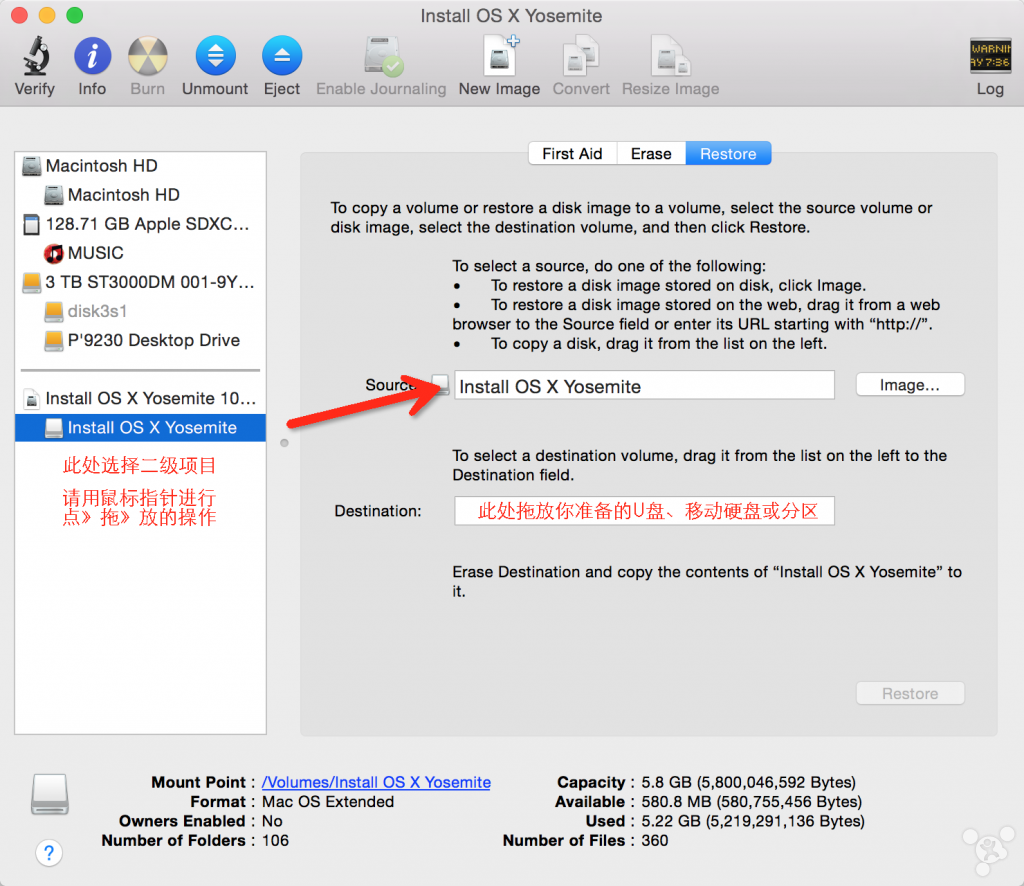
------------Mac OS El Capitan 10.11------------



------------Windows------------
* 在 Windows 下使用 Transmac 软件把 OS X 系统镜像恢复到 6G 及以上的U盘或移动硬盘。1、以管理员身份运行 TransMac:右键选择“以管理员身份运行”。 2、选中U盘后右击鼠标,先格式化U盘为 HFS+格式。
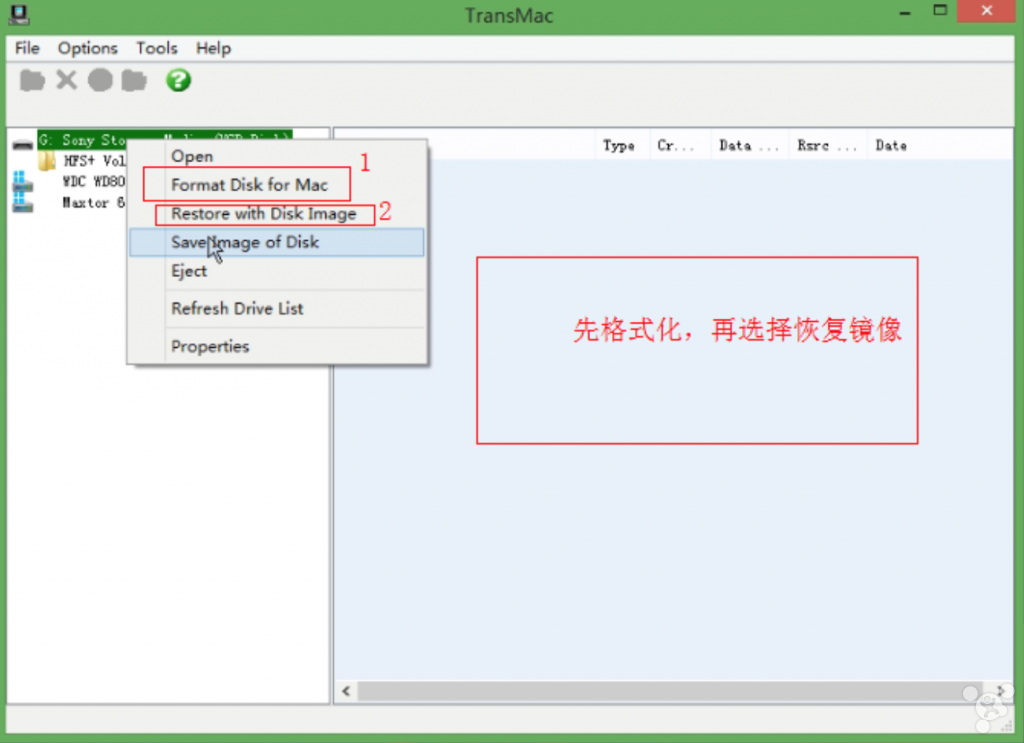
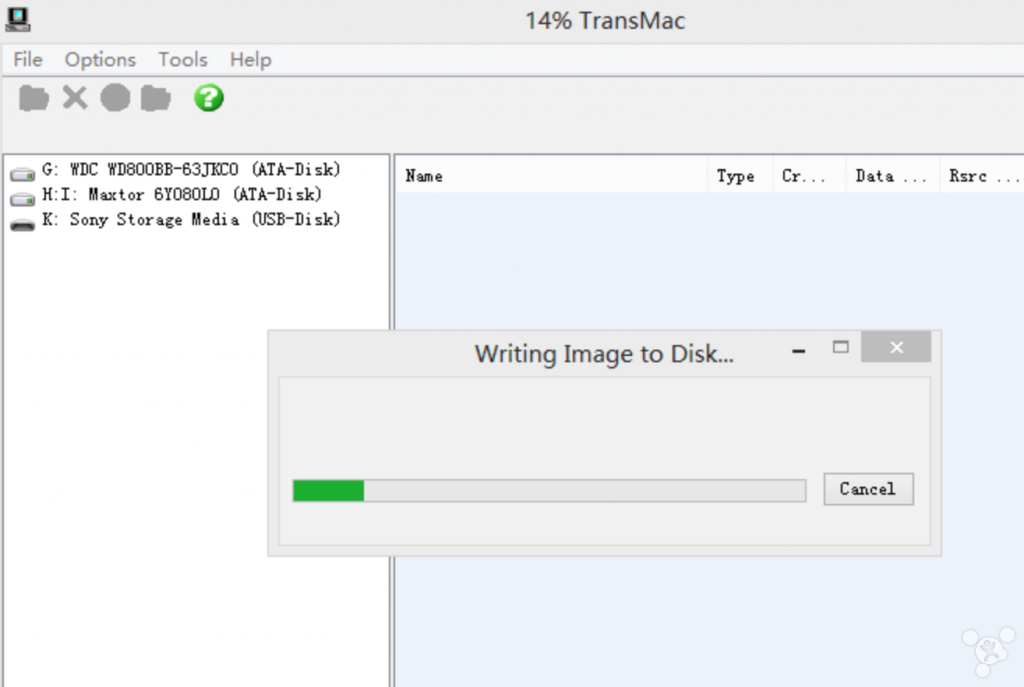
【原版系统制作镜像安装盘使用说明】
*从10.9到10.10,系统安装盘的制作方法均相同。
*注:OS X Yosemite 10.10的Recovery HD,即恢复分区,是默认隐藏的,启动时按住Command+R即可进入。
声明:所有方法全部总结于网络,均经过楼主验证可行有效。如有疑问可以提出,一切后果操作人自行承担。
准备材料:
1、OS X 安装程序(Mac - App Store 上下载或任何可信源)
2、6GB 以上的U盘,或硬盘,或分区。
注:仅支持10.9~10.10的系统
制作安装盘:
*注:因本教程需适用10.9以及10.10所以无法提供直接复制代码
步骤一 ----> 将你准备好的U盘或移动硬盘或分区(大于等于6G),用磁盘工具格式化成Mac OS扩展(日志式)格式,名称输入“disk”,并创建
步骤二 ----> 从Mac App Store下载安装程序。 (或任何地方获得的安装程序)
步骤三 ----> 按照以下步骤输入代码。 (均不含引号,如未设置系统密码,请前往设置》用户》设置系统密码)
01,输入 "sudo" 。
02,空格。
03,拖文件 "createinstallmedia" 到终端。 (文件位置在安装程序》右键显示包文件》Contents》Resources里) (程序自动空格,若无空格请自行空格)
04,然后输入 "--volume" 。
05,空格。
06,拖你准备的盘符为 "disk"盘或分区到终端。 (程序自动空格,若无空格请自行空格)
07,然后输入 "--applicationpath" 。
08,空格。
09,拖OS X安装程序到终端。 (程序自动空格,若无空格请自行空格)
10,然后输入 "--nointeraction" 。
11,按 "return"。 (即回车)
12,输入系统密码。 (密码不会显示,直接回车)

步骤四 ----> 等待终端出现以下字样:
- Ready to start.
- To continue we need to erase the disk at /Volumes/Mavericks.
- If you wish to continue type (Y) then press return: y
- Erasing Disk: 0%... 10%... 20%...100%...
- Copying installer files to disk...
- Copy complete.
- Making disk bootable…
- Copying boot files…
- Copy complete.
- Done.
- bash-3.2#
--------------------------------------------------------------------------------------------------------------
【系统更新 - 镜像下载分享区】
OS X El Capitan 10.11 【Beta - 开发者测试版】【 OS X El Capitan 10.11 Developer Beta 6 Delta (15A244d) - 开发者测试版 】(苹果官方网站)
Mac OS 系统:OS X El Capitan 10.11 (Beta - 开发者测试版) 。
Mac OS 系统版本号:Beta 6 (15A244d) 。 系统更新发布日期:太平洋时间 2015年08月04日(北京时间 08月05日)。 镜像系统说明:本系统升级包为 开发者测试版 。仅供测试,不建议日常使用。请谨慎选择安装!
Mac OS 系统:OS X El Capitan 10.11 (Beta - 开发者测试版) 。
Mac OS 系统版本号:Beta 5 (15A235d) 。 系统更新发布日期:太平洋时间 2015年07月28日(北京时间 07月29日)。 镜像系统说明:本系统升级包为 开发者测试版 。仅供测试,不建议日常使用。请谨慎选择安装!
Mac OS 系统:OS X El Capitan 10.11 (Beta - 开发者测试版) 。
Mac OS 系统版本号:Beta 4 (15A226f) 。 系统更新发布日期:太平洋时间 2015年07月21日(北京时间 07月22日)。 镜像系统说明:本系统升级包为 开发者测试版 。仅供测试,不建议日常使用。请谨慎选择安装!
【 OS X El Capitan 10.11Developer Beta 3 Delta (15A216g) - 开发者测试版 】(苹果官方网站)
Mac OS 系统:OS X El Capitan 10.11 (Beta - 开发者测试版) 。
Mac OS 系统版本号:Beta 3 (15A216g) 。 系统更新发布日期:太平洋时间 2015年07月08日(北京时间 07月09日)。 镜像系统说明:本系统升级包为 开发者测试版 。仅供测试,不建议日常使用。请谨慎选择安装!
【 OS X El Capitan 10.11 Developer Beta 2 Delta (15A204h) - 开发者测试版 】(苹果官方网站)
Mac OS 系统:OS X El Capitan 10.11 (Beta - 开发者测试版) 。
Mac OS 系统版本号:Beta 2 (15A204h) 。 系统更新发布日期:太平洋时间 2015年06月23日(北京时间 06月24日)。 镜像系统说明:本系统升级包为 开发者测试版 。仅供测试,不建议日常使用。请谨慎选择安装!
--------------------------------------------------------【 OS X El Capitan Recovery Update 1.0 升级包 】(苹果官方网站)
Mac OS 系统:OS X El Capitan 10.11 (Beta - 开发者测试版) 。
Mac OS 软件说明:更新 Recovery 到 DB2 版本 。 镜像系统说明:本软件更新为 开发者测试版 。仅供测试,不建议日常使用。请谨慎选择安装!
【 关于如何接收 OS X El Capitan 10.11 Public Beta 公众预览版通道 - 更新说明 】
苹果OS X El Capitan公测版是面向普通用户开放的,就算没有开发者账号,OS X用户也可以提前体验新一代操作系统的种种特性。
注意1:变更测试版通道为『公众预览版通道』后,你不会再接收到『开发者预览版』通道的更新。
注意2:公众预览版的更新推送频率要比开发者预览版通道低。
申请苹果 Apple Beta 版软件计划成员步骤:
1. 申请注册成为苹果 Apple Beta 版软件计划成员
https://beta.apple.com/sp/zh/betaprogram/
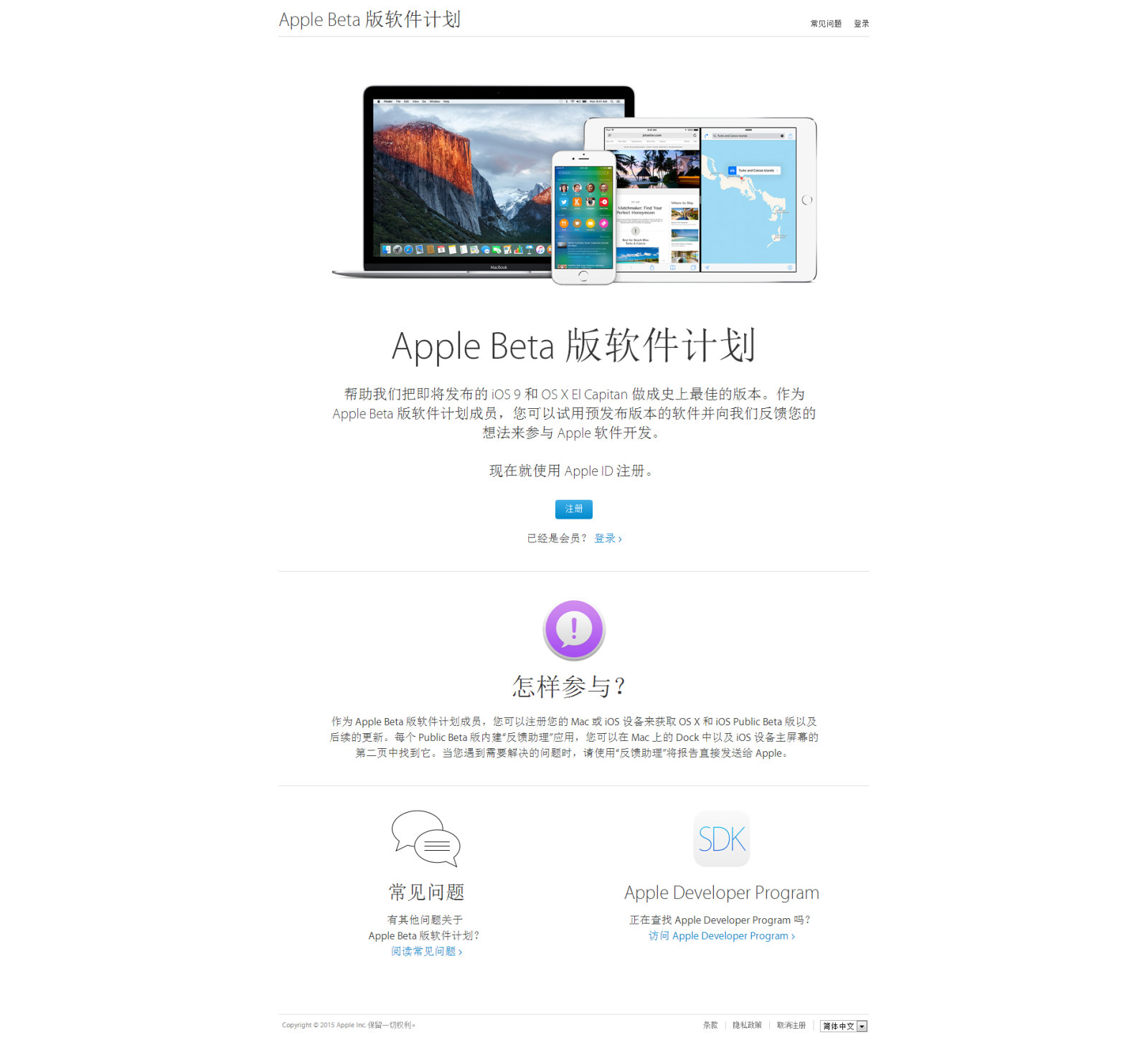
使用入门 OS X El Capitan Public Beta 版现已可供试用。如果您刚接触 Apple Beta 版软件计划,请注册您的 Mac,以直接通过 Mac App Store 获取 OS X El Capitan Public Beta 版以及更新。如果您已是 OS X Yosemite Public Beta 版测试人员并想要开始测试 OS X El Capitan,请重新注册您的 Mac。
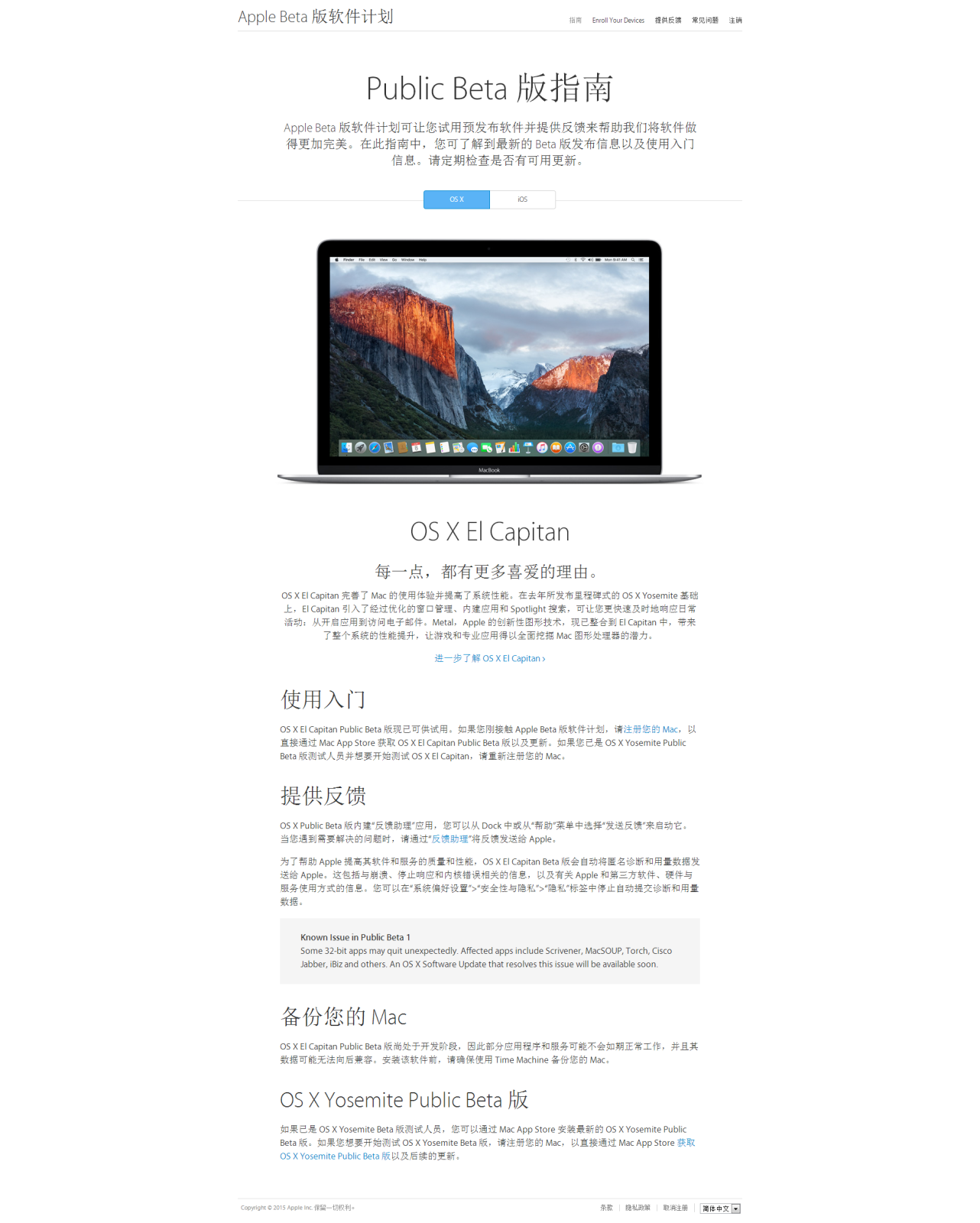
安装 OS X El Capitan Public Beta 版 若要安装 OS X El Capitan Public Beta 版,请点按下方的下载按钮。Mac App Store 将打开并自动输入您的兑换码,然后自动开始下载。此下载项较大,可能需要一定时间,具体取决于您的互联网连接。您可以在“已购项目”标签中查看下载进度。下载完成后,安装器将自动启动。请按照屏幕指示完成 Public Beta 版的安装并在计划中注册您的 Mac。
下载 OS X El Capitan Public Beta 版
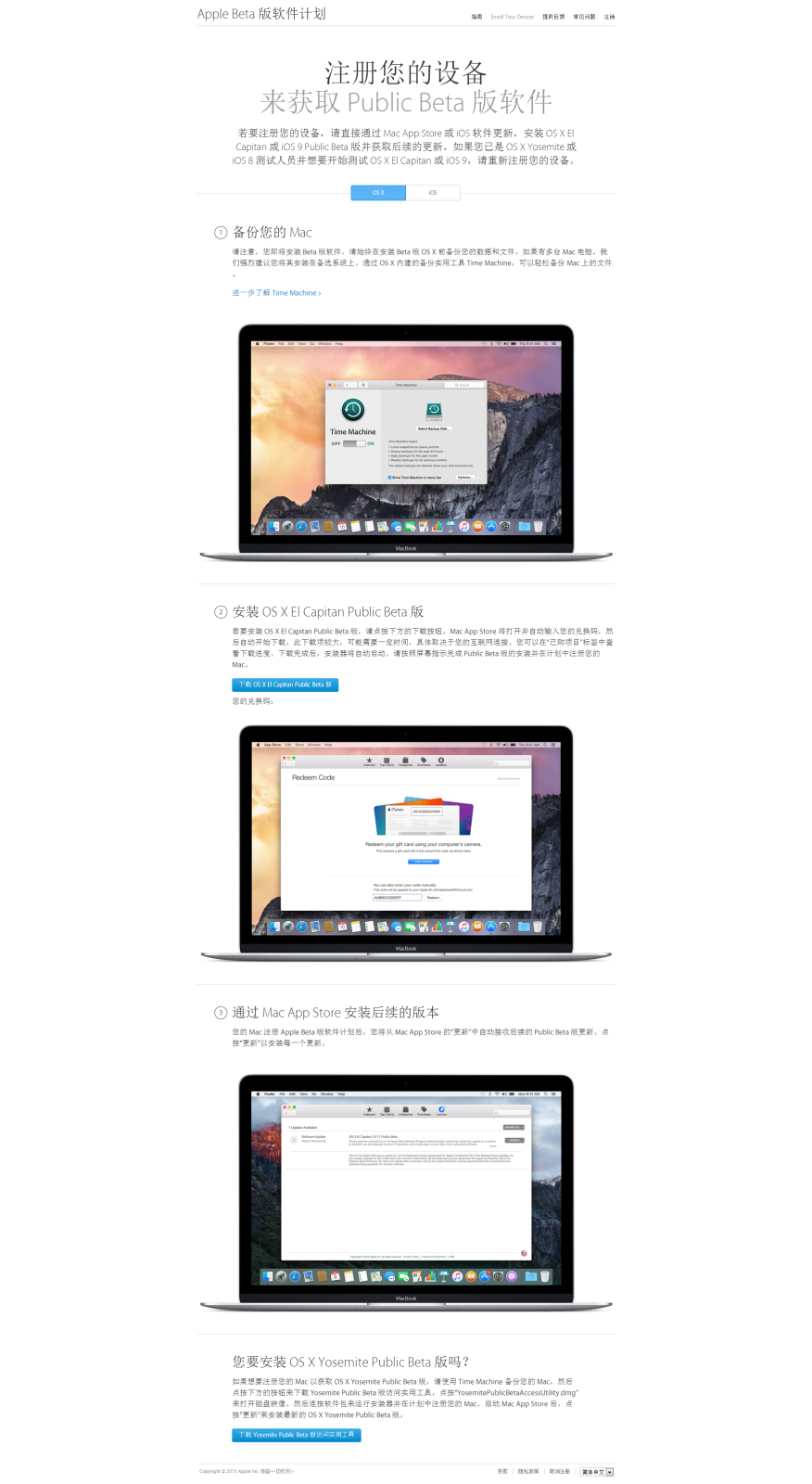
通道切换方法:
无论你安装的是开发者预览版还是公众预览版,都可以很方便地打开终端输入指令来切换到其他通道。
切换到开发者预览版通道(Developer Beta Channels):
- sudo softwareupdate --clear-catalog
- sudo defaults write /Library/Preferences/com.apple.SoftwareUpdate CatalogURL https://swscan.apple.com/content/catalogs/others/index-10.11seed-10.11-10.10-10.9-mountainlion-lion-snowleopard-leopard.merged-1.sucatalog.gz
切换到公众预览版通道(Public Beta Channels):
- sudo softwareupdate --clear-catalog
- sudo defaults write /Library/Preferences/com.apple.SoftwareUpdate CatalogURL https://swscan.apple.com/content/catalogs/others/index-10.11beta-10.11-10.10-10.9-mountainlion-lion-snowleopard-leopard.merged-1.sucatalog.gz
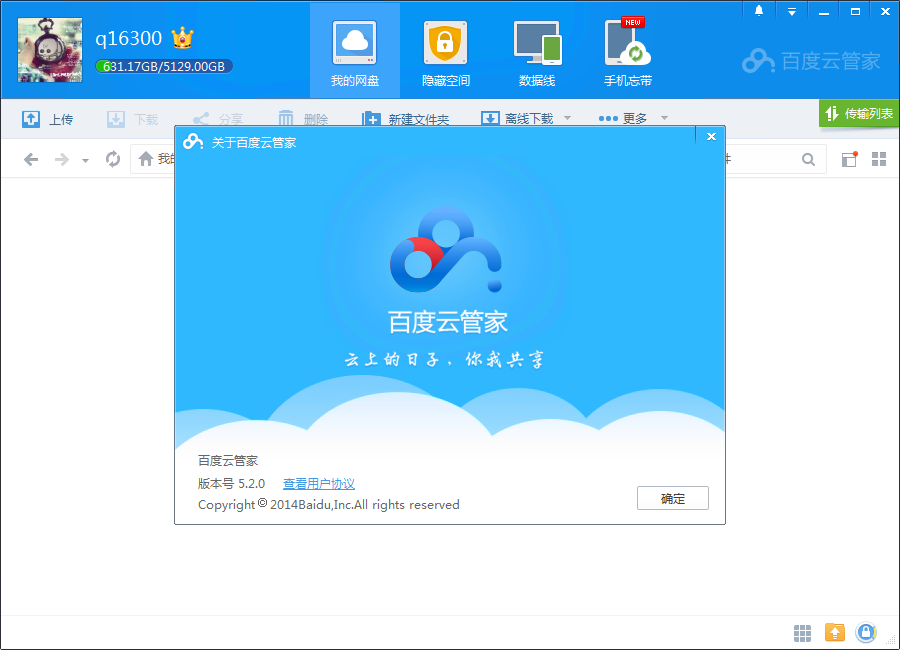
----------------------------------------------------------------------------------------------------
【Clover 教程说明区】 【 Clover 教程一:Clover_v2.3k_r3270 】
( 普通版本 )
------ > 注意:本教程仅适用于 Clover 普通版本,UIEF 版本不适用!...01、找到 【 Clover_v2.3k_r3270.zip 】 文件,右键使用 【 归档实用工具 】 执行解压文件 。
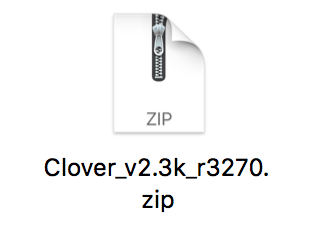
02、执行解压后的文件,【 Clover_v2.3k_r3270.pkg 】。
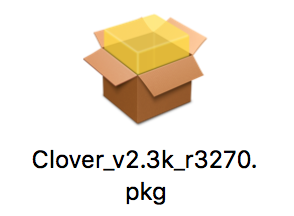
03、欢迎使用 Clover 。
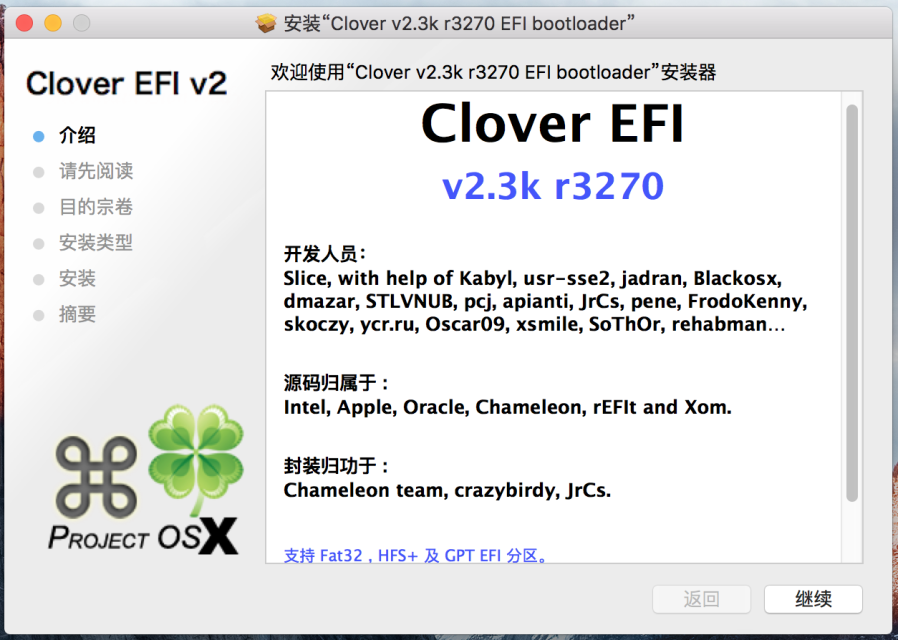
04、Clover 主要功能说明。
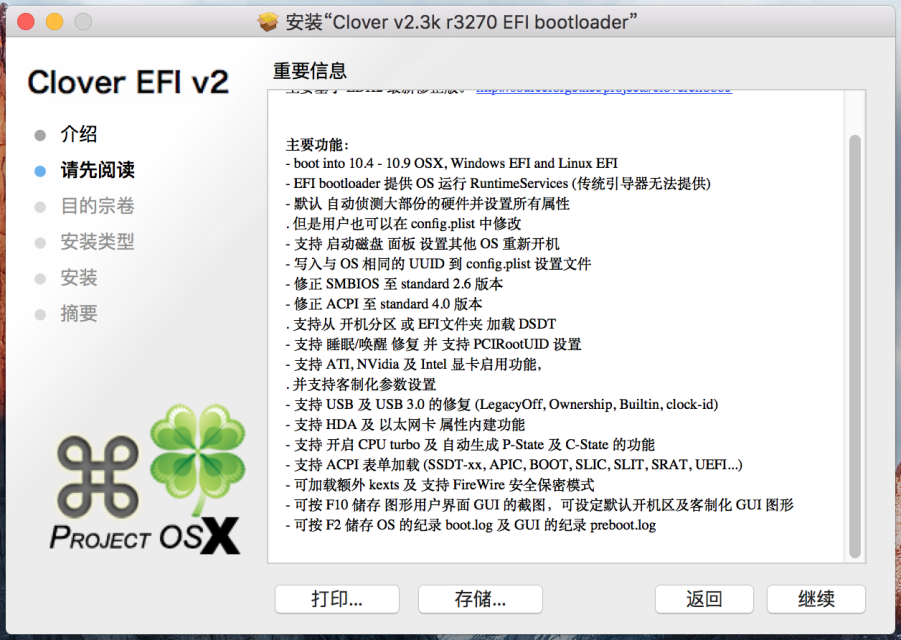
05、选择 Clover 安装路径,并点击 “ 自定 ” 按钮。
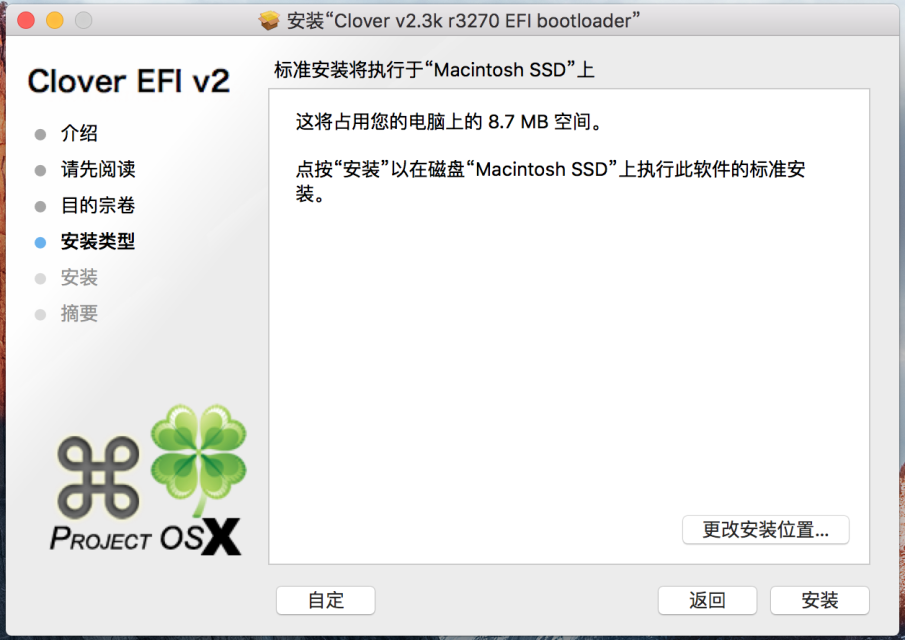
06、Clover 默认的勾选项。
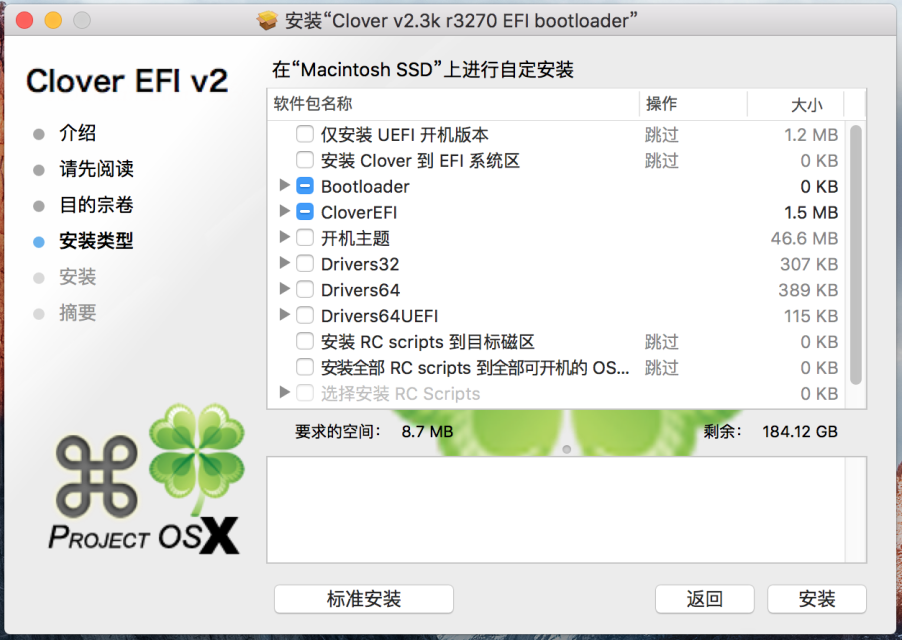
07、Clover 手动勾选需要的选项,并执行安装。
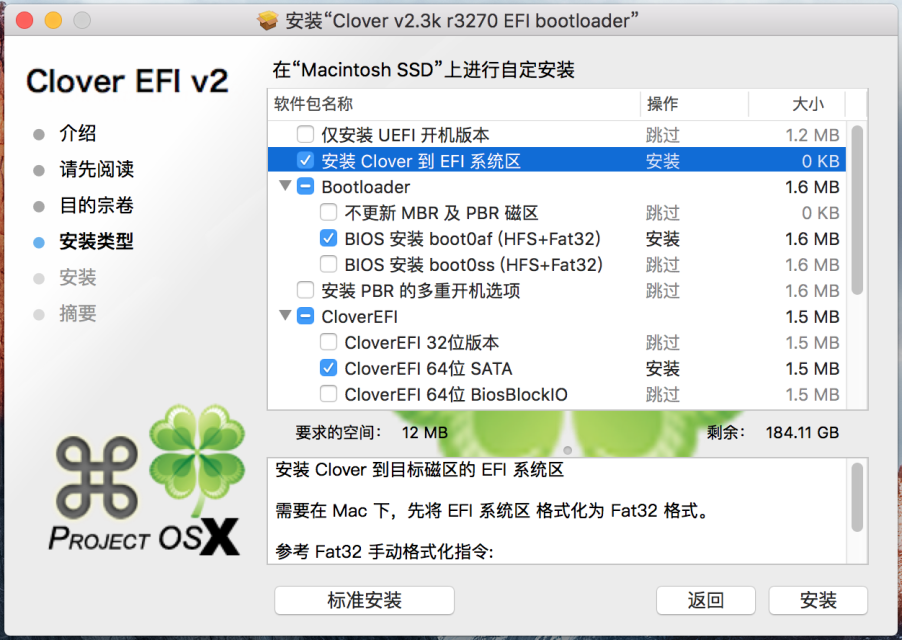
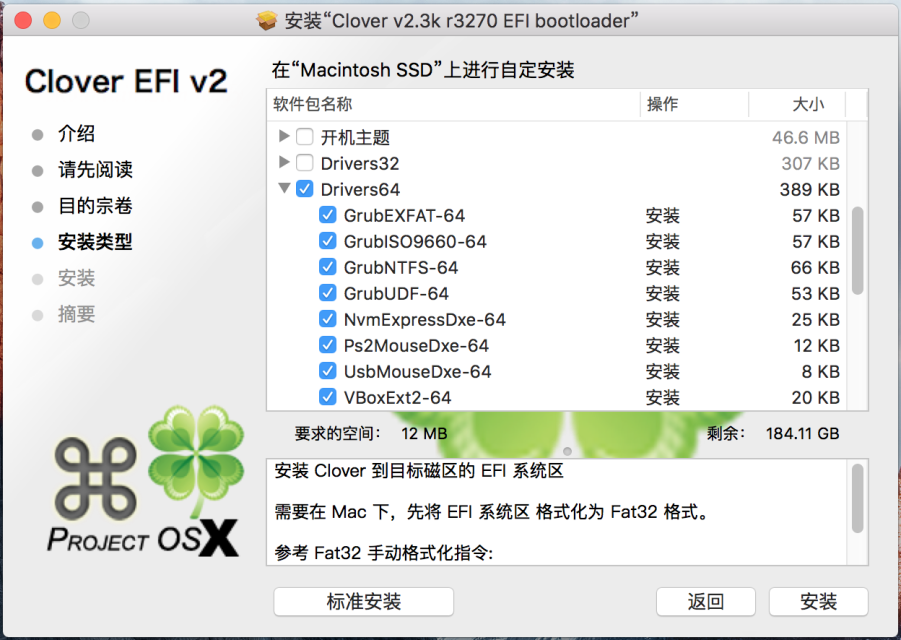
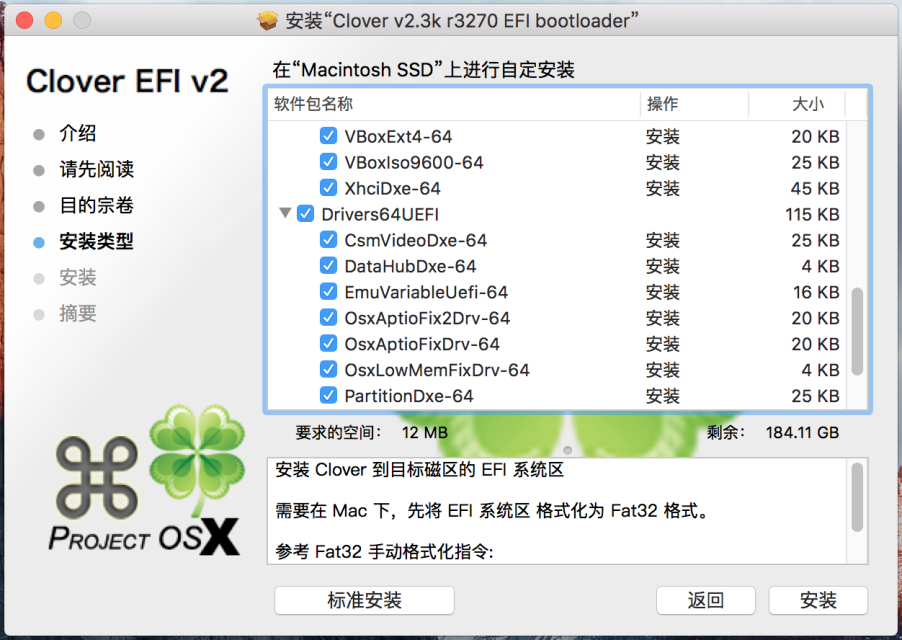
8、完成 Clover 安装,重启操作系统即可。
----------------------------------------------------------------------------------------------------
【Clover 教程说明区】
【 Clover 教程二:Clover_v2.3k_r3270 】
( UEFI 版本 )
------ > 注意:本教程仅适用于 Clover UEFI 版本,普通版本不适用!...01、找到 【 Clover_v2.3k_r3270.zip 】 文件,右键使用 【 归档实用工具 】 执行解压 zip 。
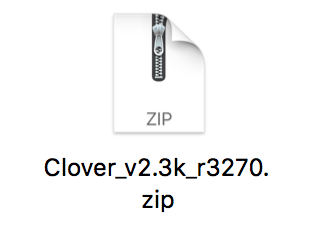
02、执行解压后的文件,【 Clover_v2.3k_r3270.pkg 】。
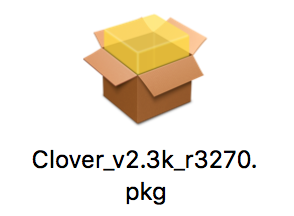
03、欢迎使用 Clover 。
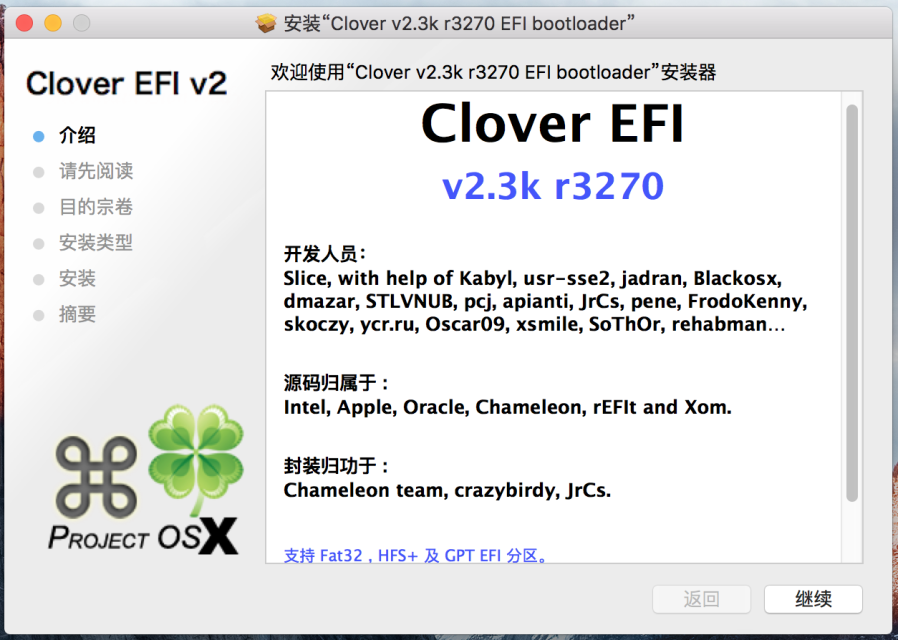
04、Clover 主要功能说明。
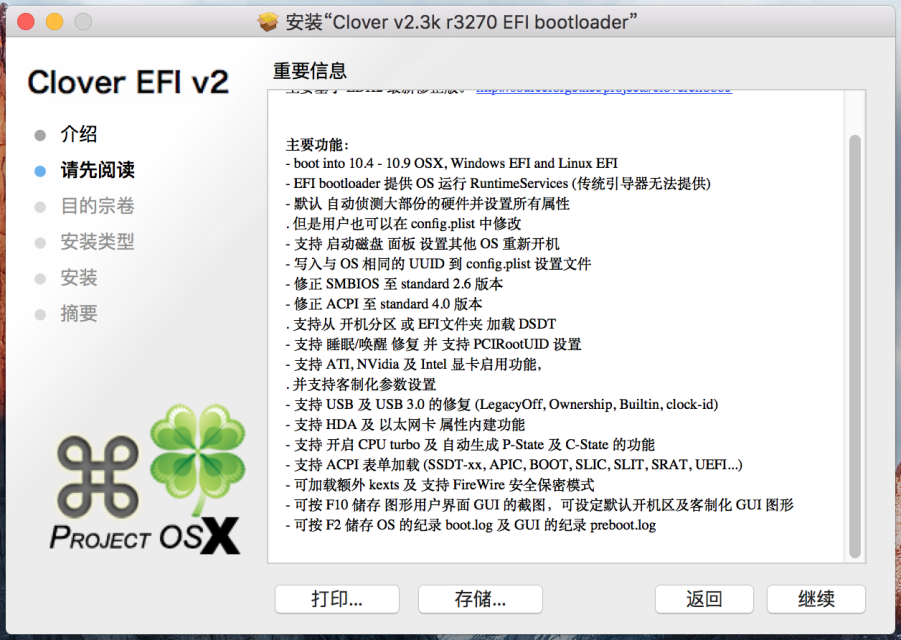
05、选择 Clover 安装路径,并点击 “ 自定 ” 按钮。
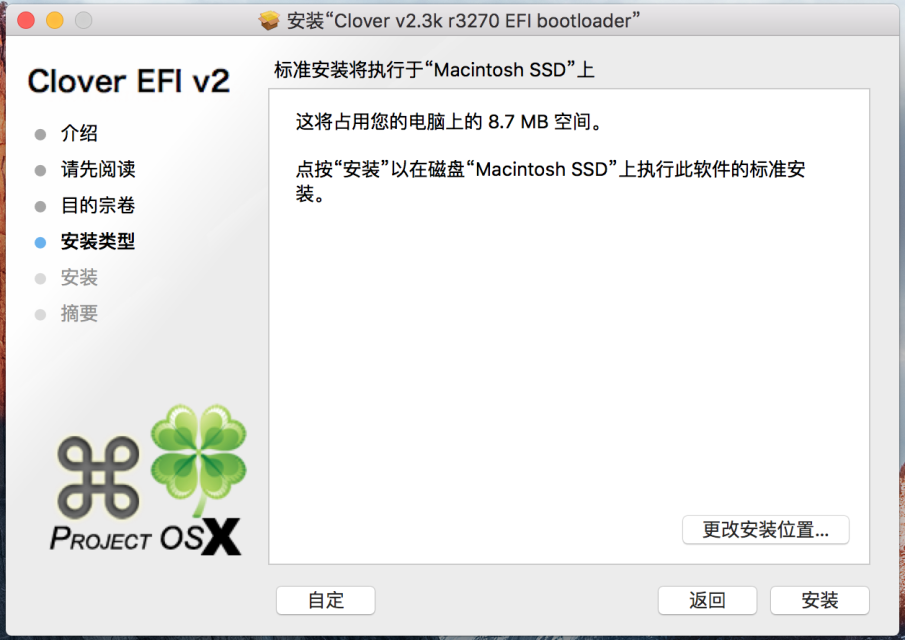
06、Clover 默认的勾选项。
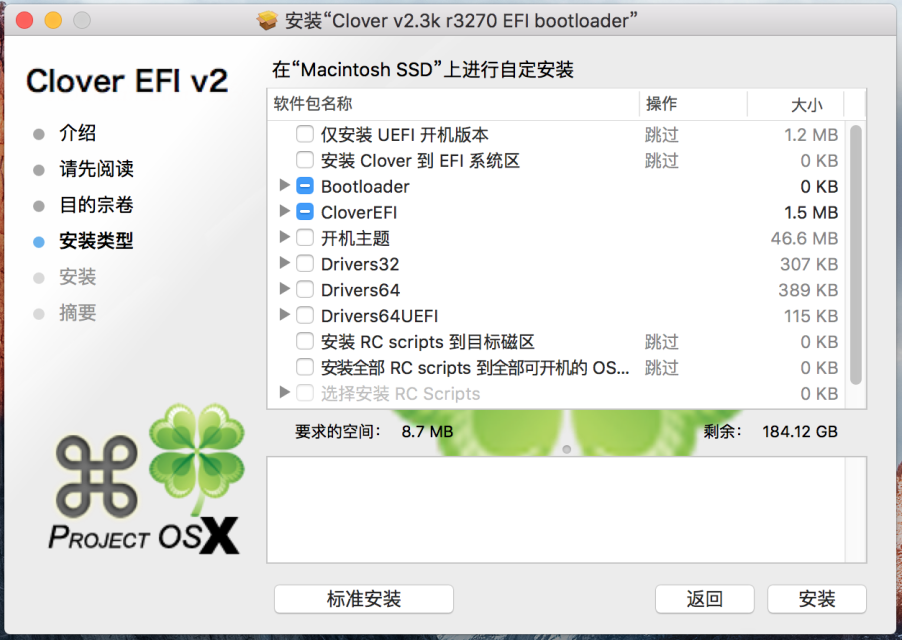
07、Clover 手动勾选需要的选项,并执行安装。
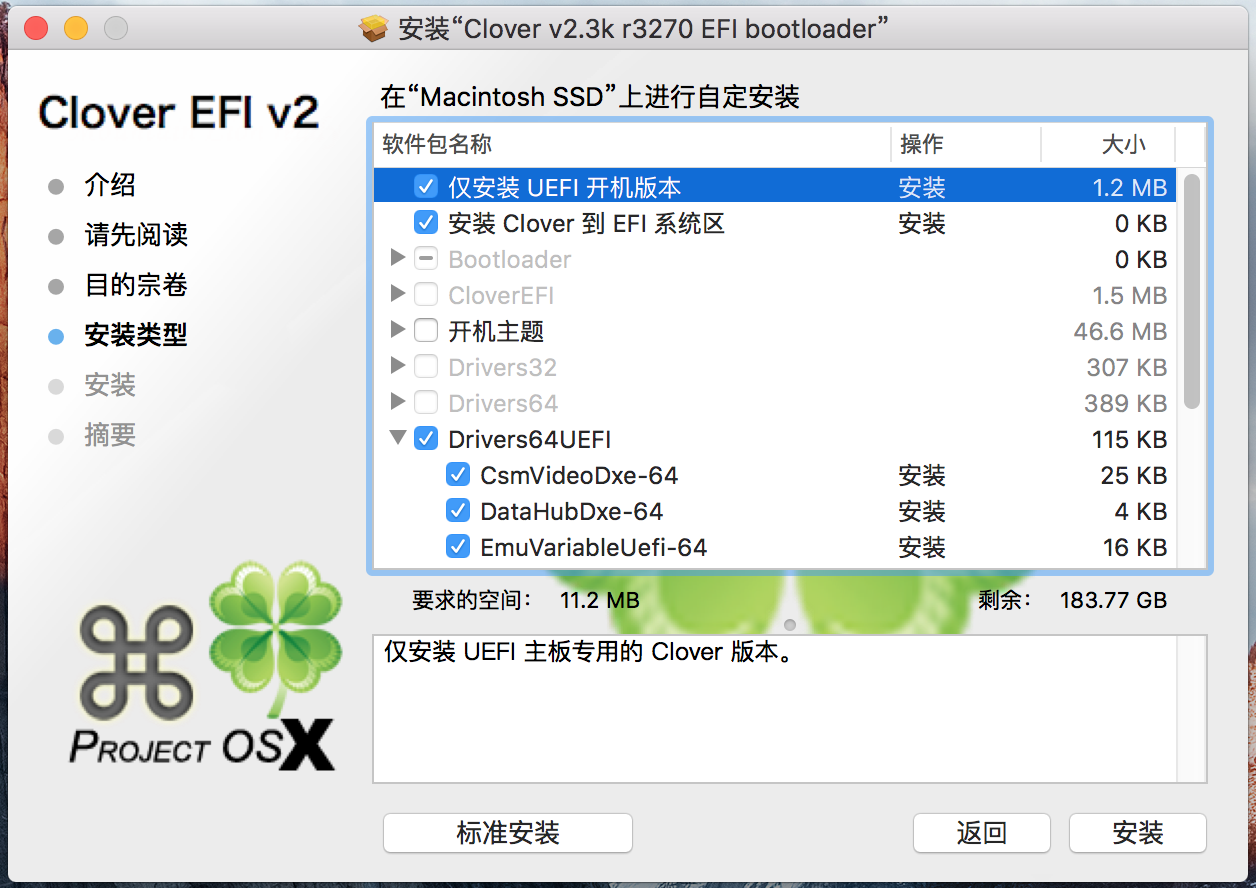
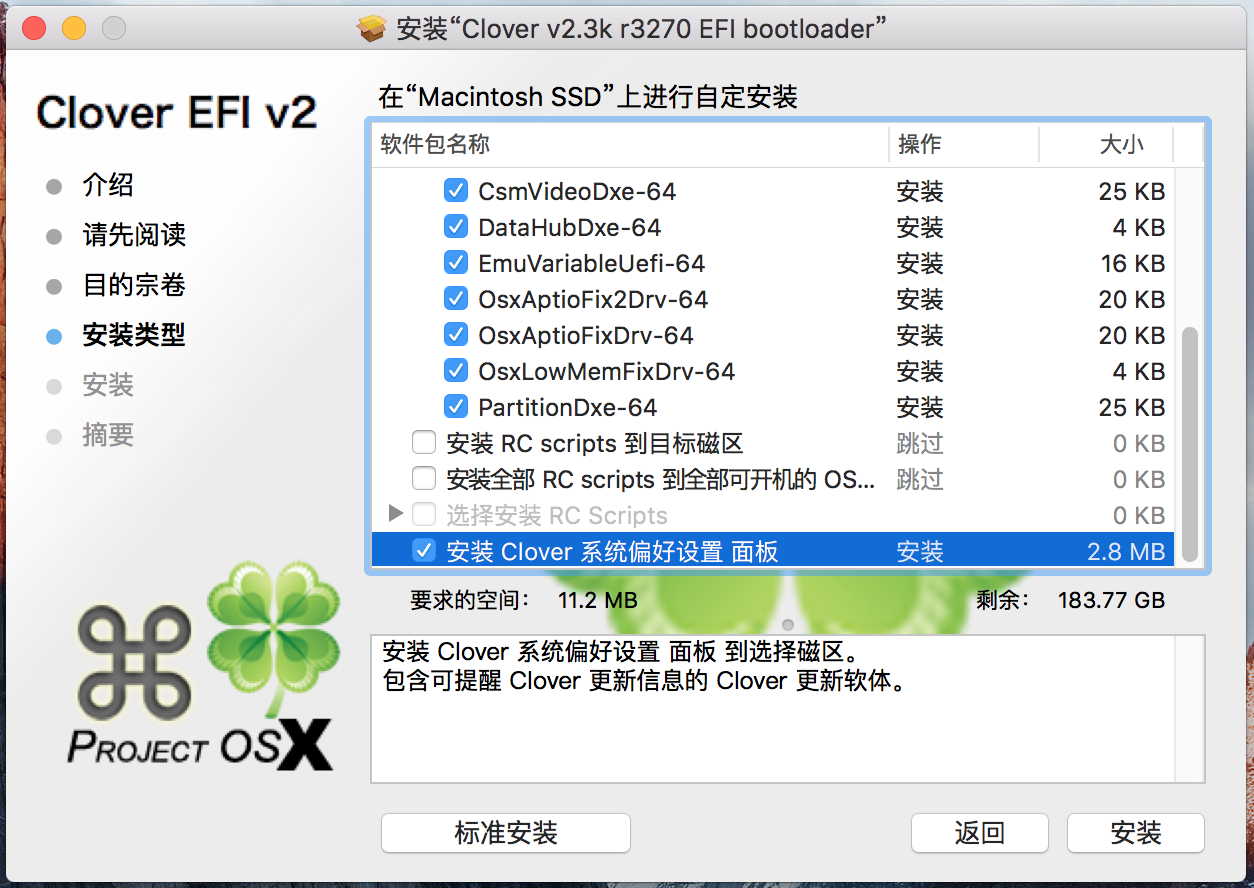
8、完成 Clover 安装,重启操作系统即可。
【 教程一:MacOS.cdr -- cdr 文件制作引导兼安装U盘制作教程 】
(适用于8GB及以上U盘 或 SD卡)
------ > 请使用 Windows 7 操作系统制作镜像! ------ > 注意:本教程仅适用于 MBR 磁盘分区形式的机型使用,不适用于 GPT 磁盘分区形式的机型!...* Windows 系统如写入不正确时,请安装“HFS+”补丁! 【HFS+ 补丁教程见 dmg 制作教程】
00、对应共享文件夹内下载新镜像,得到 MacOS.cdr 请核对校验信息,共享的 HDD Raw Copy Tool_1.10.exe 也请下载。
01、准备一枚8GB或以上U盘,Windows下插入,磁盘分区形式为 MBR,执行格式化为 FAT32 (如果你的U盘没在Windows以外系统上格过,Windows里快速格式化后即为MBR),否则,需要借助第3方磁盘工具或分区软件。【不建议快速格式化!】
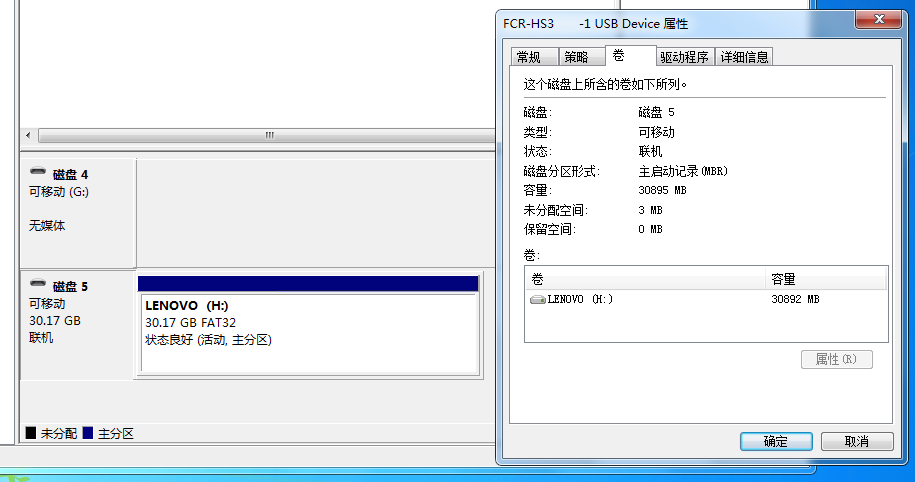
02、管理员身份运行 HDD Raw Copy Tool_1.10.exe 。
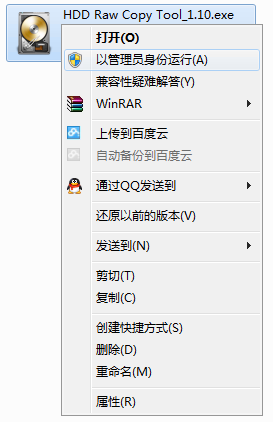
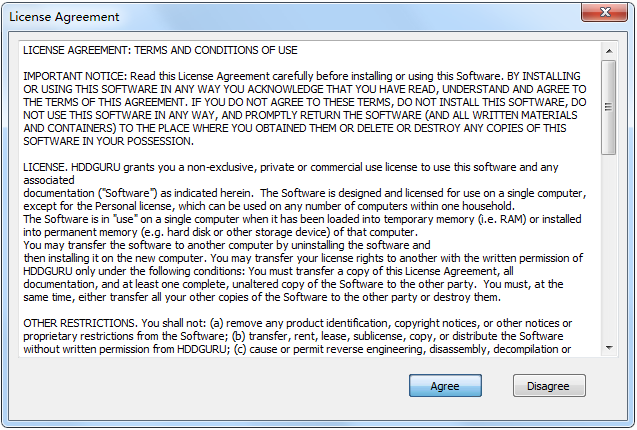
03、“FILE”那行双击,选择新镜像,打开。
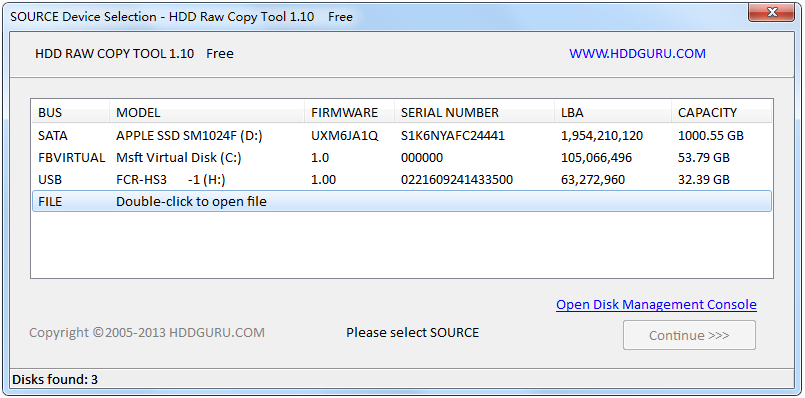
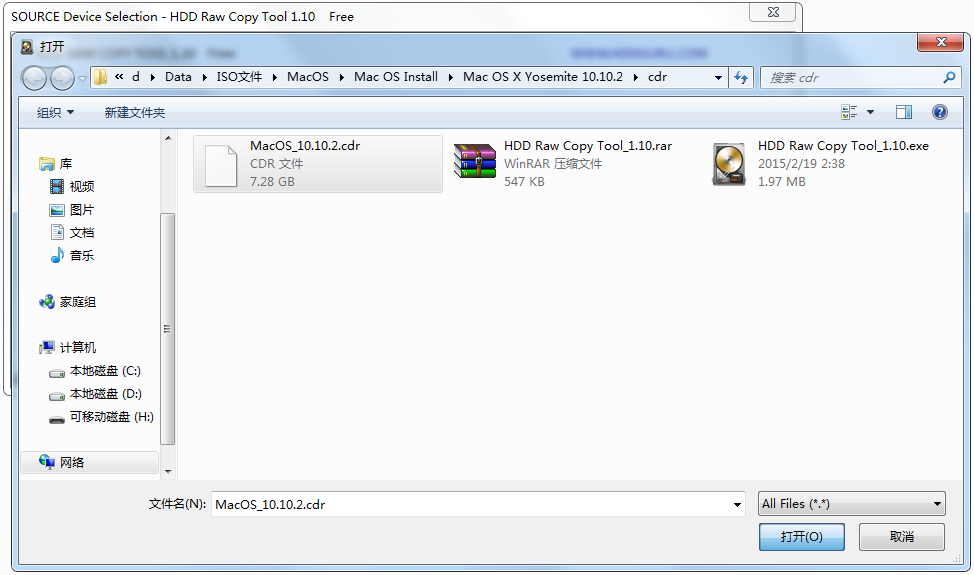
04、继续 (Continue)。
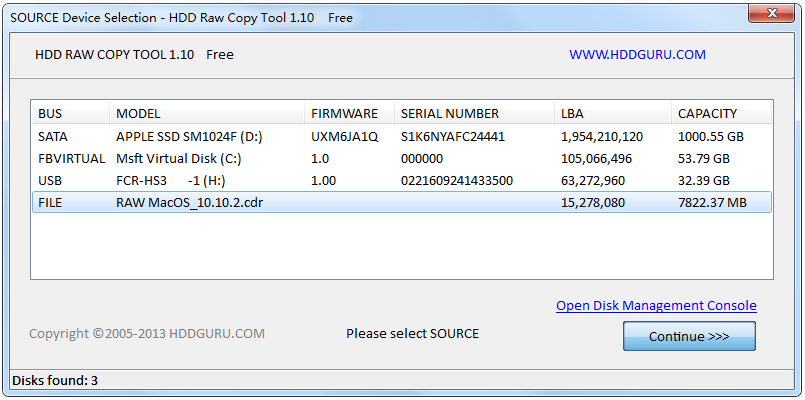
05、选择目标U盘,注意别点到硬盘上了!
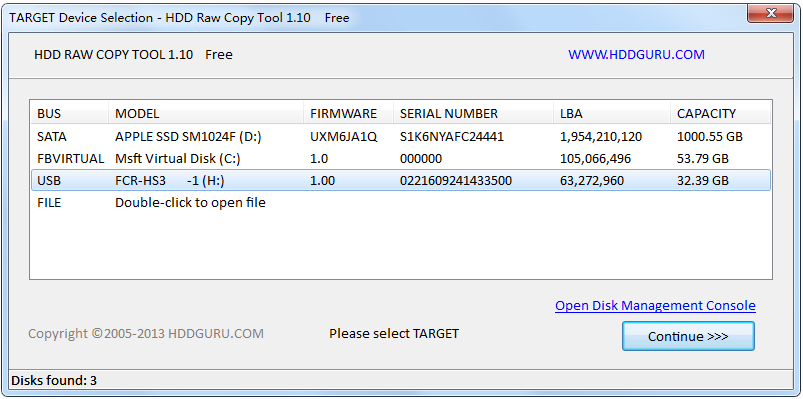
06、继续(Continue)。
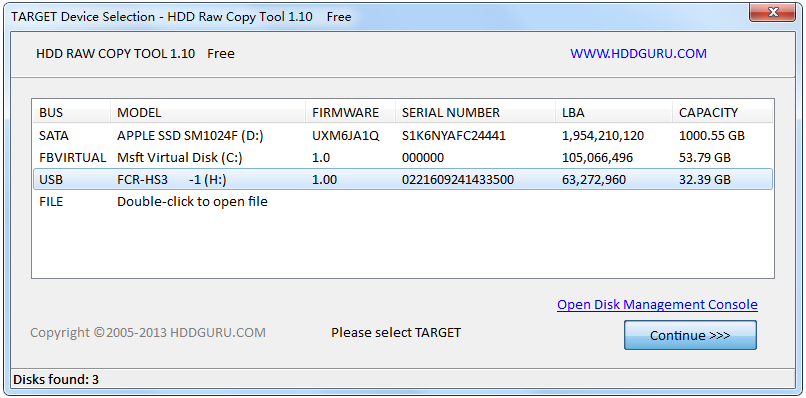
07、点“START”开始复制数据到U盘中。
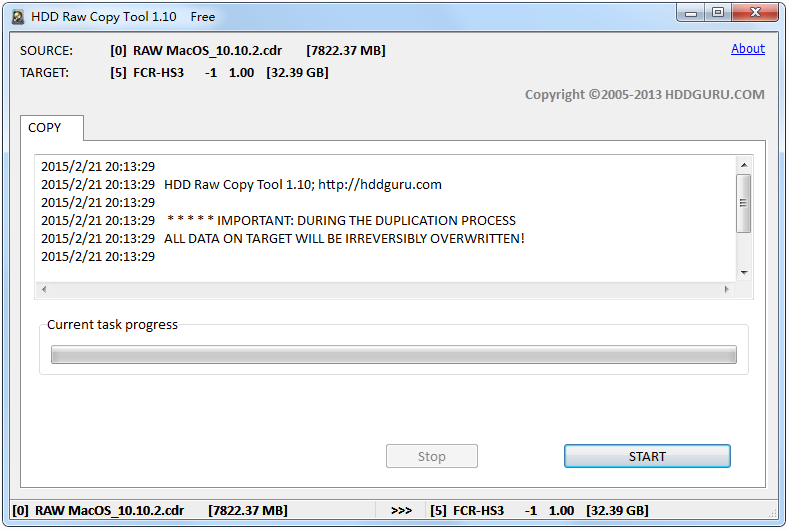
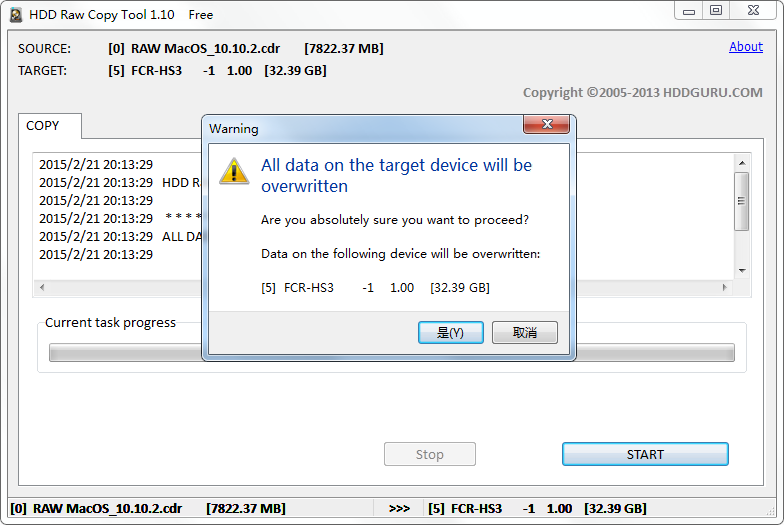

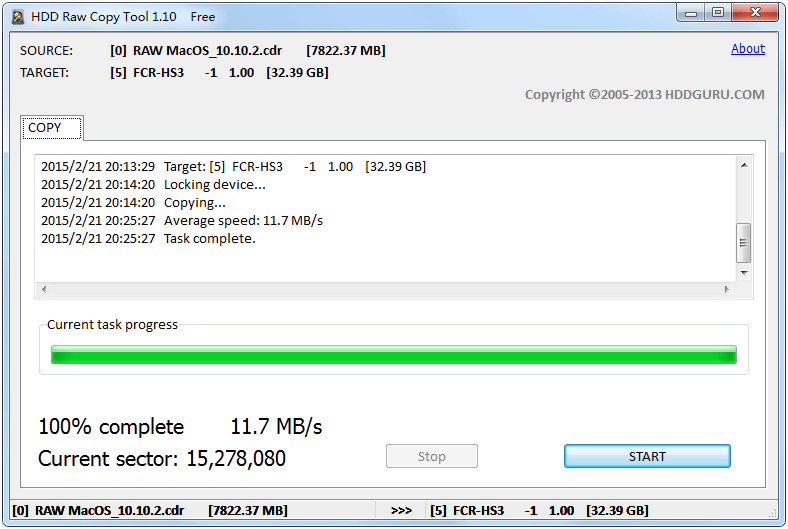
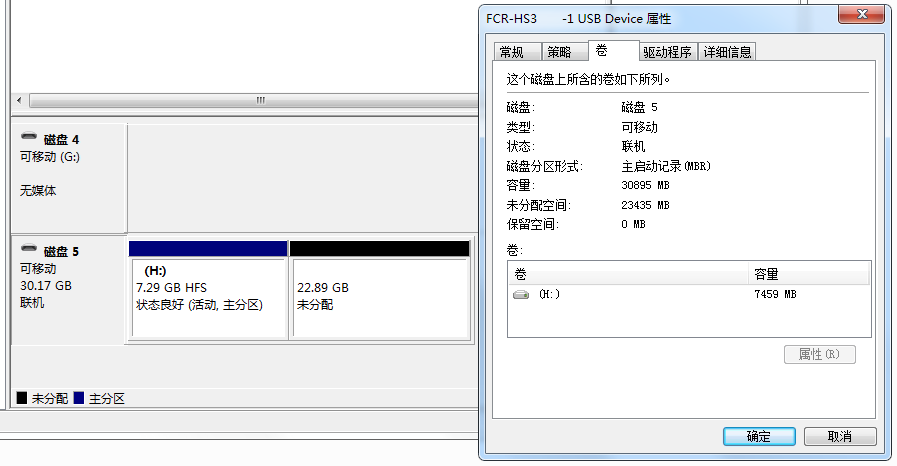
----------------------------------------------------------------------------------------------------
【镜像教程说明区】 (请使用 Windows 7 操作系统制作镜像!) 【 教程二:MacOS.dmg -- dmg 文件引导兼安装U盘制作教程 】
(适用于8GB及以上U盘 或 SD卡)
------ > 请使用 Windows 7 操作系统制作镜像! ------ > 注意:本教程适用于 MBR 和 GPT 磁盘分区形式的机型使用!...* Windows 系统如写入不正确时,请安装“HFS+”补丁! 01、首先解压 Paragon HFS for Windows_10.3.rar 压缩包。
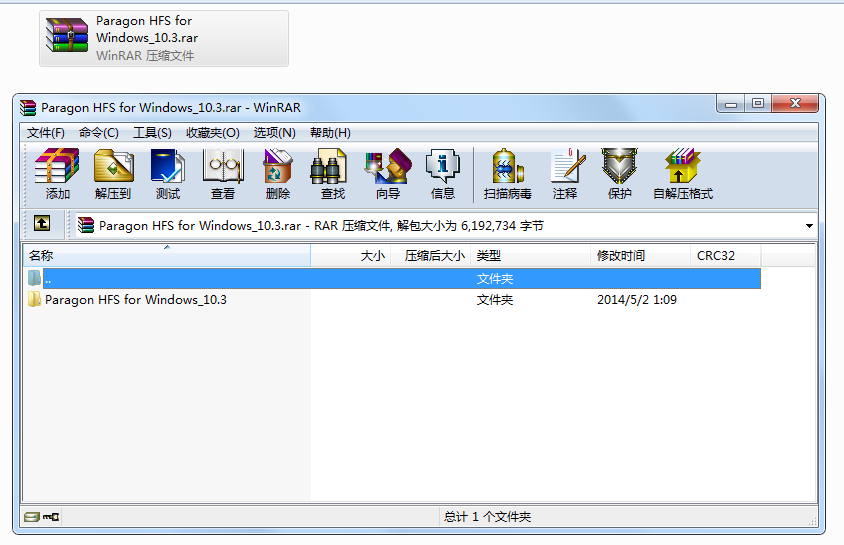
02、解压缩后打开 Paragon HFS for Windows_10.3.msi 文件。
04、点击 下一步 继续安装。
05、选择 我接受许可协议,并且
点击 下一步 继续安装。
点击 下一步 继续安装。
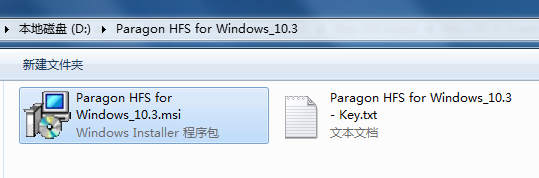
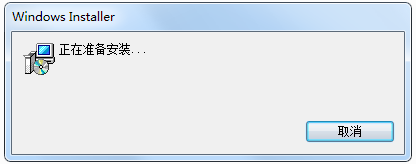
04、点击 下一步 继续安装。
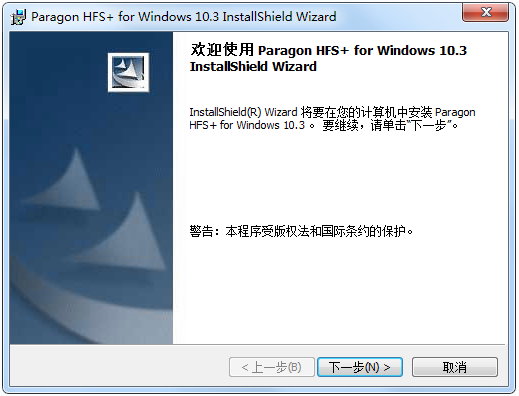
05、选择 我接受许可协议,并且
点击 下一步 继续安装。
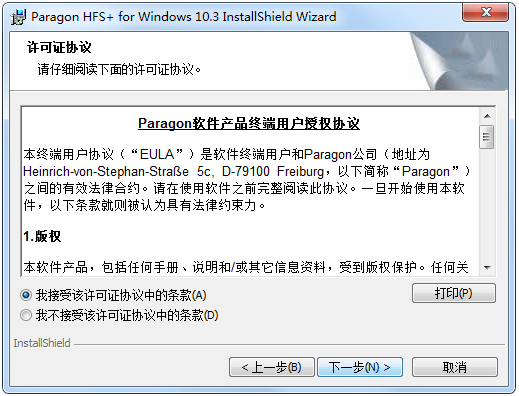
点击 下一步 继续安装。
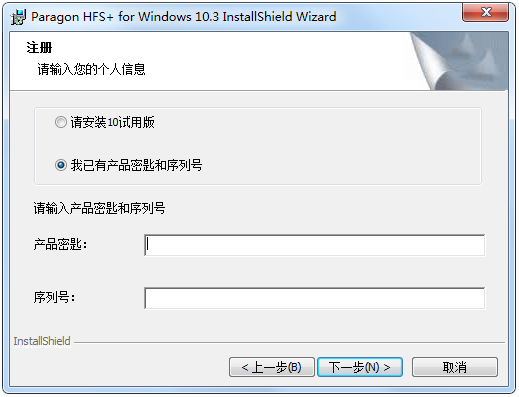
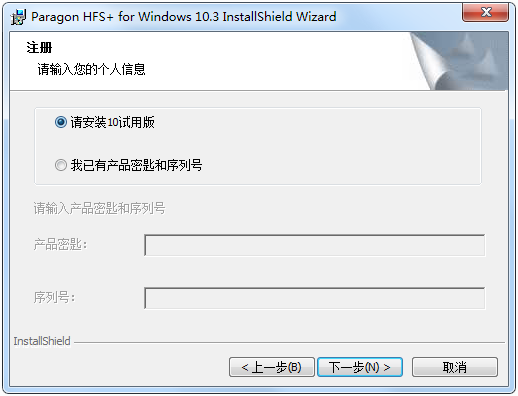
07、,点击 下一步 继续安装。
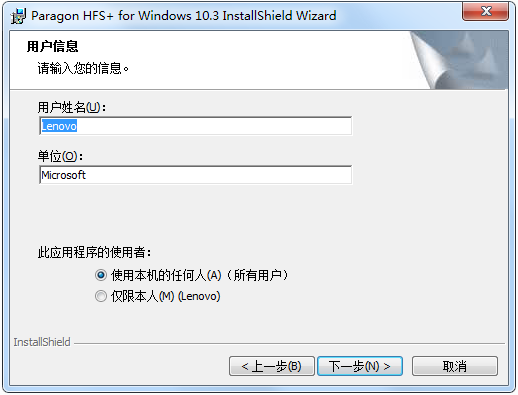
08、点击 安装 开始安装软件。
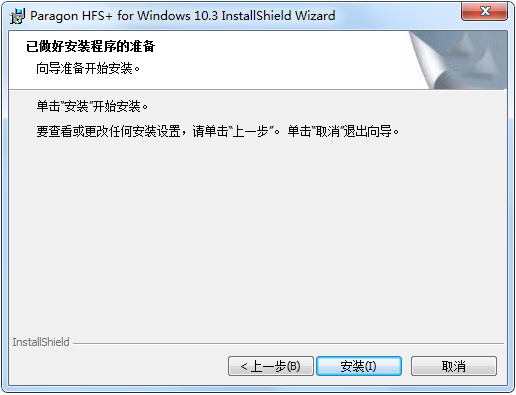
09、正在安装 Paragon HFS for Windows_10.3 软件,请稍候。
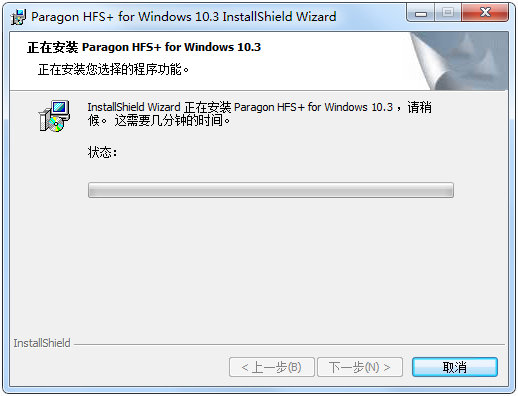
10、Paragon HFS for Windows_10.3 软件安装完成,点击 完成 。
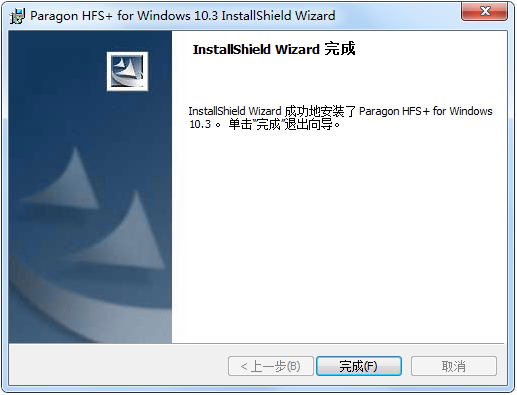
11、Paragon HFS for Windows_10.3 软件安装完成后,需要重新启动系统,点击 是(Y) 重启。
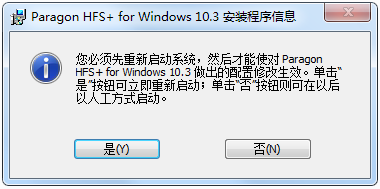
12、操作系统重启后,Paragon HFS for Windows_10.3 跳出软件需要激活,选择 我已有密钥和序列号。
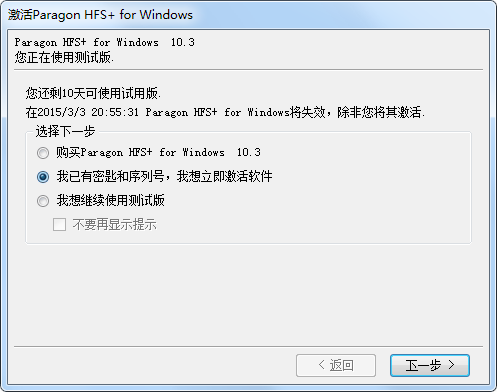
13、找到压缩包中的记事本文件 Paragon HFS for Windows_10.3 - Key.txt 。
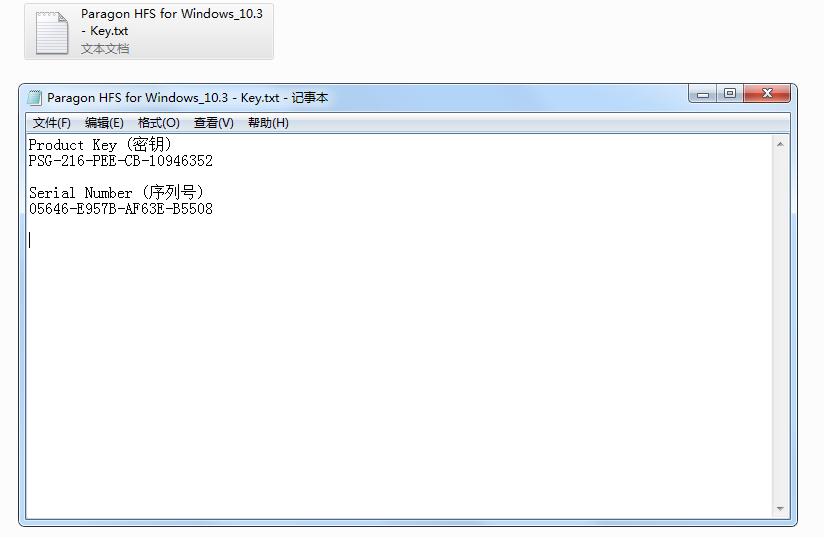
14、将记事本文件的内容复制到指定位置,并且点击 下一步 继续激活。
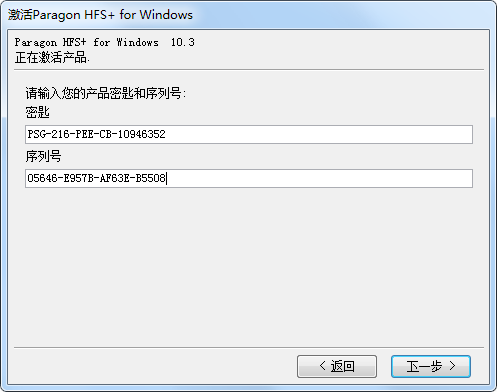
15、Paragon HFS for Windows_10.3 软件提示激活成功!点击 完成 。
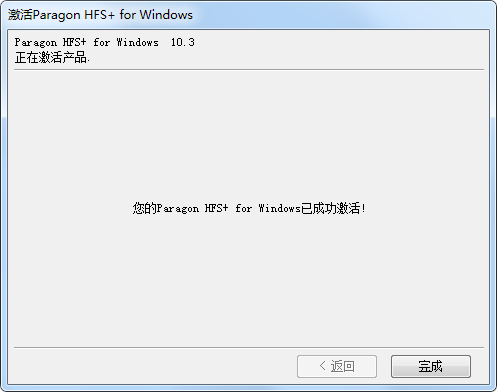
16、解压 TransMac_10.4.zip 文件。
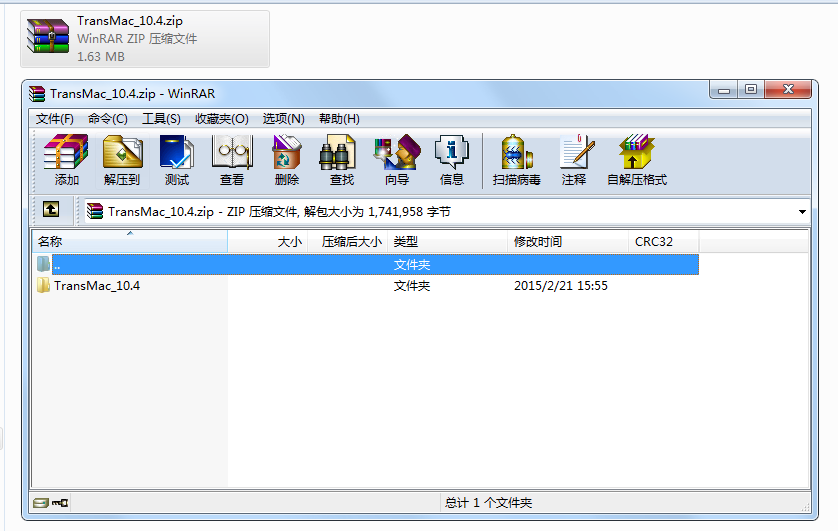
17、运行 TransMac_10.4.exe 文件。
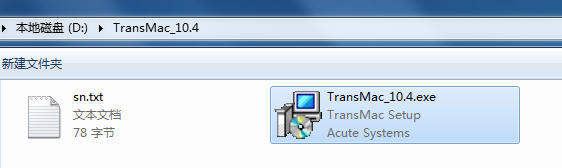
18、欢迎使用 TransMac 软件,点击 下一步( Next ) 继续。
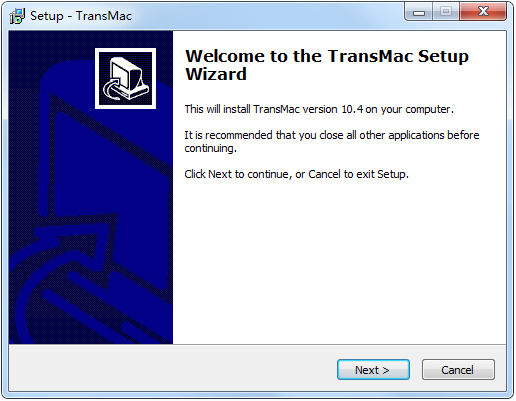
19、选择 我同意许可协议( I accept the agreement ) 继续。
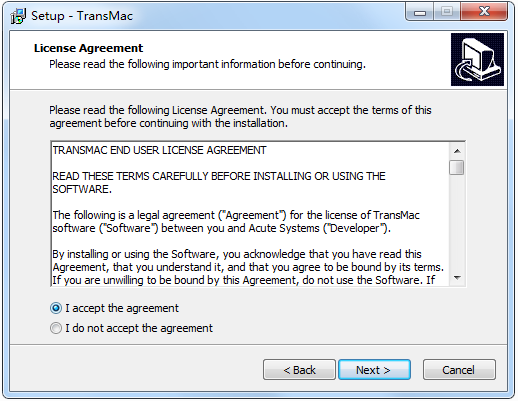
20、选择安装路径,并且点击 下一步( Next ) 继续。
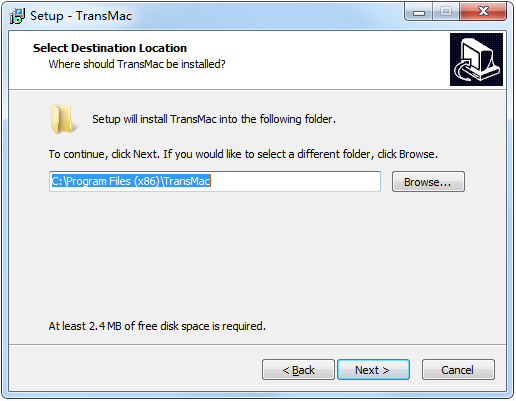
21、创建快捷方式文件夹,并且点击 下一步( Next ) 继续。
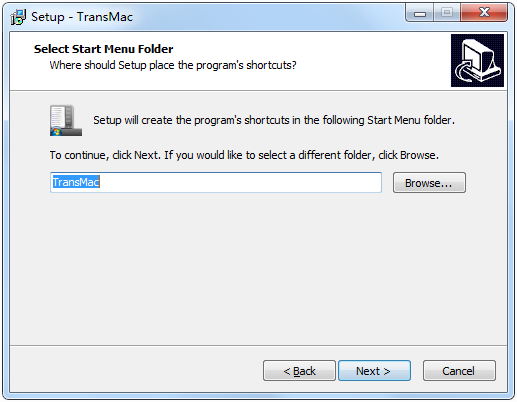
22、安装 Associate TransMac with .dmg and .sparseimage files 选择项,并且点击 下一步( Next ) 继续。
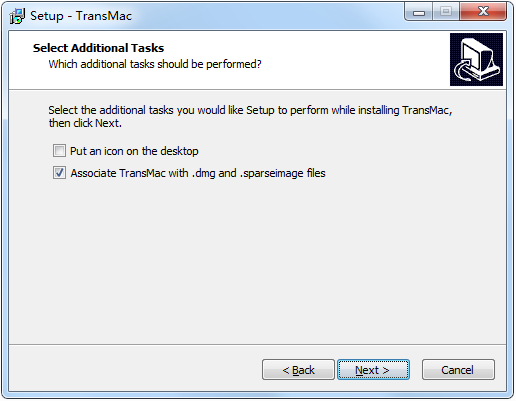
23、确认安装清单,点击 下一步( Next ) 继续。
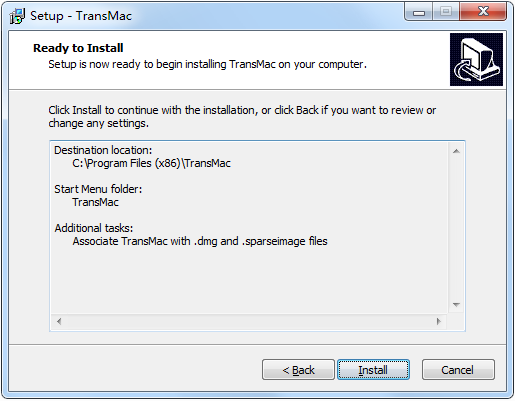
24、正在安装 TransMac 软件,请稍候。
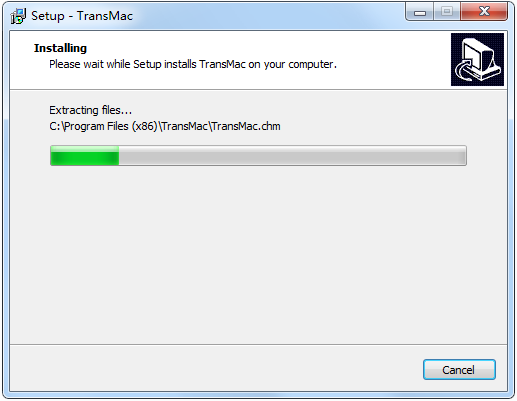
25、安装完成,选择 运行 TransMac 软件 ( Run TransMac ),点击 完成( Finish ) 。
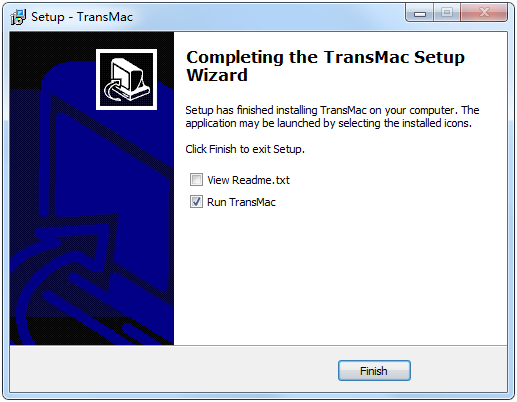
26、首次运行 TransMac ,需要激活,选择 输入Key ( Enter Key ) 。
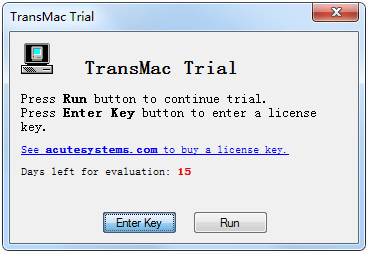
27、找到压缩包中的 TransMac 的 sn.txt 文件,并打开。
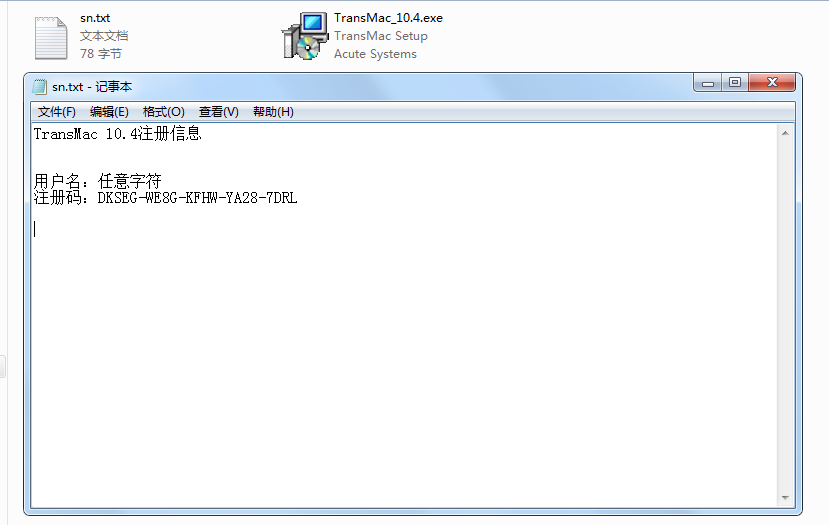
28、输入sn.txt 的 Licence Key/Code 码,并且点击 保存并退出 ( Save/Exit ) 。
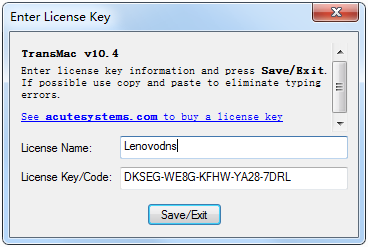
29、提示 TransMac 软件激活成功,需要重启软件。
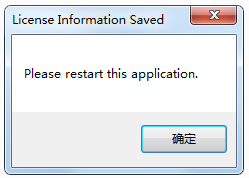
30、在快捷菜单中找到 TransMac 软件,单击 运行。
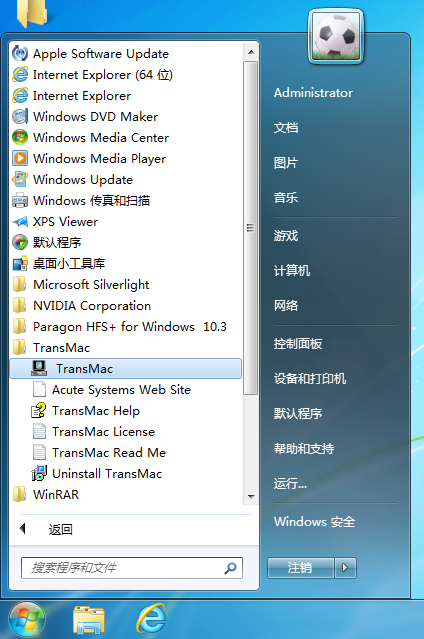
31、运行 Paragon Partition Manager Server_10.0.7893.exe 文件。
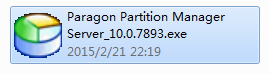
32、Paragon Partition Manager Server_10.0.7893 欢迎界面。

33、选中需要格式化的U盘或SD卡。
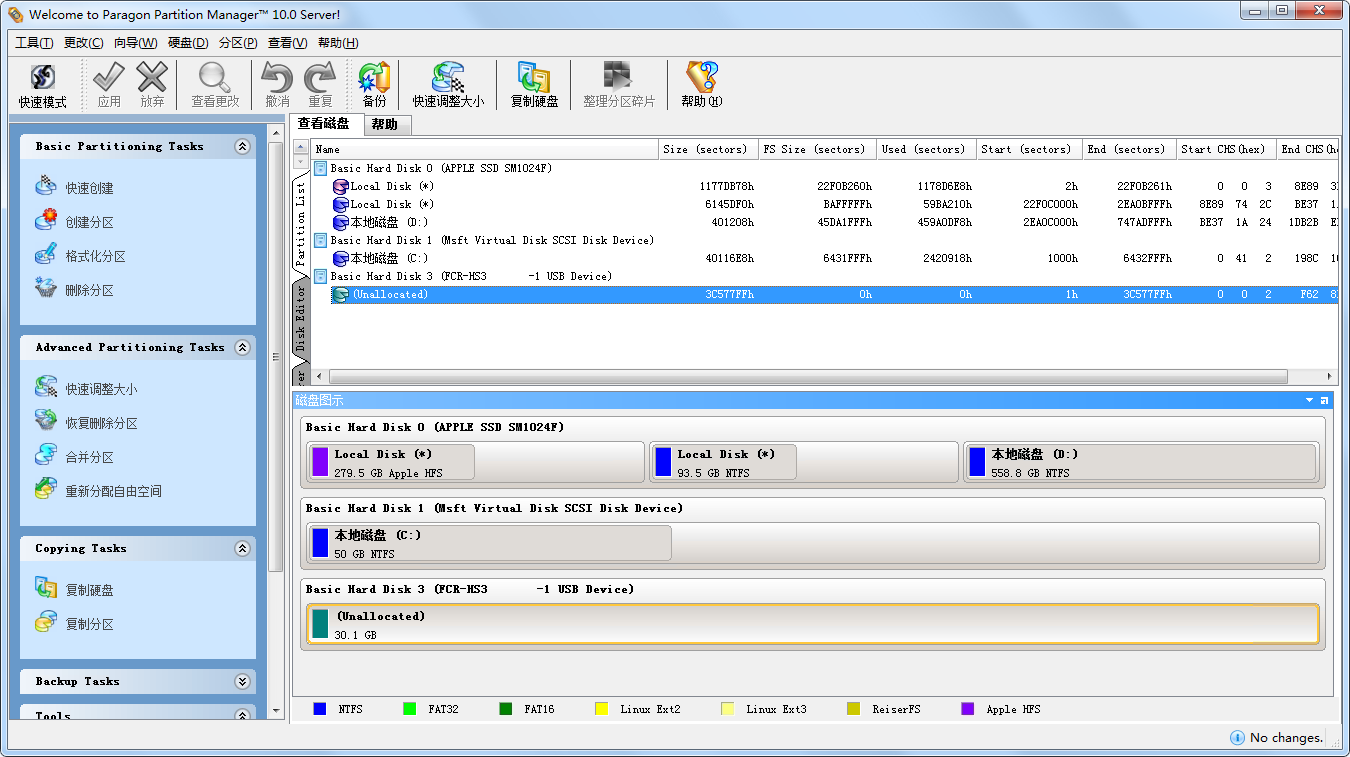
34、点击右键,选择 创建分区 。
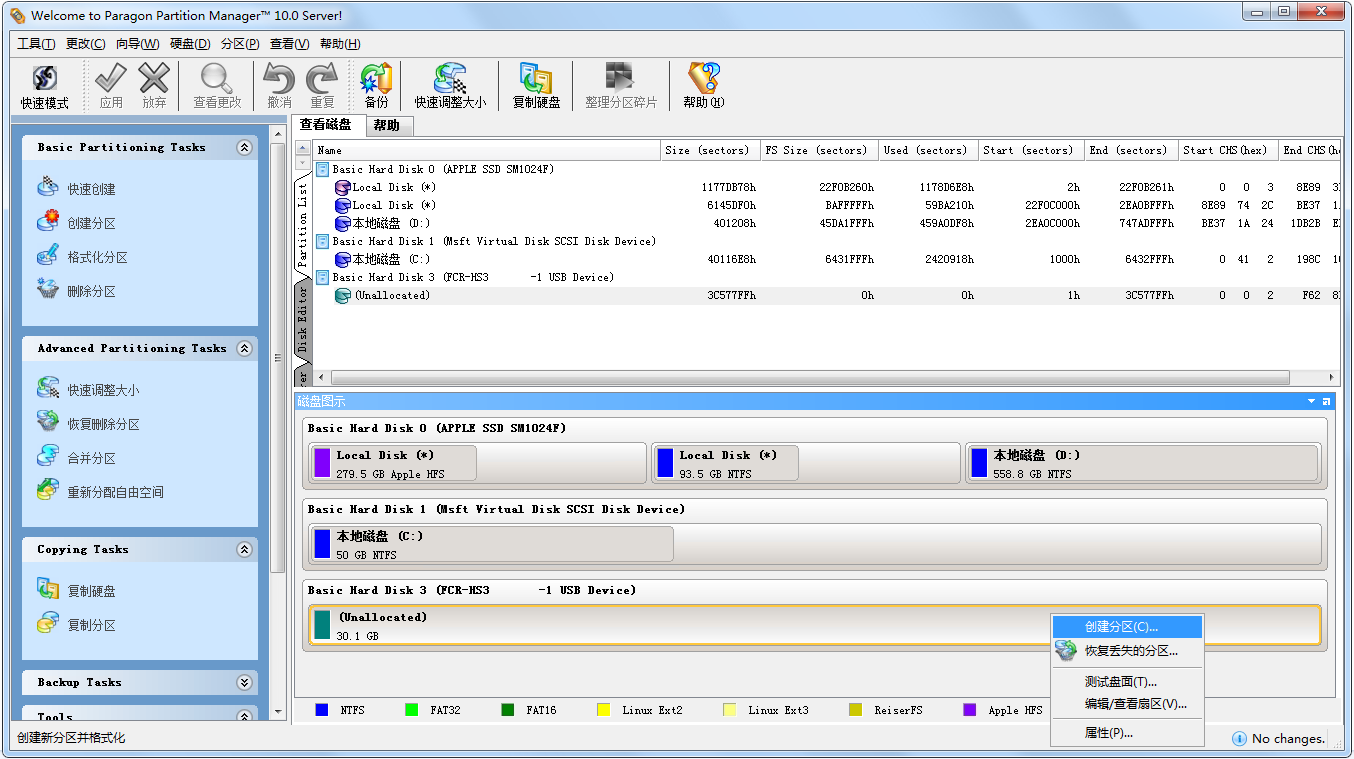
35、选择 创建新分区为:主分区。 文件系统为:Apple HFS。
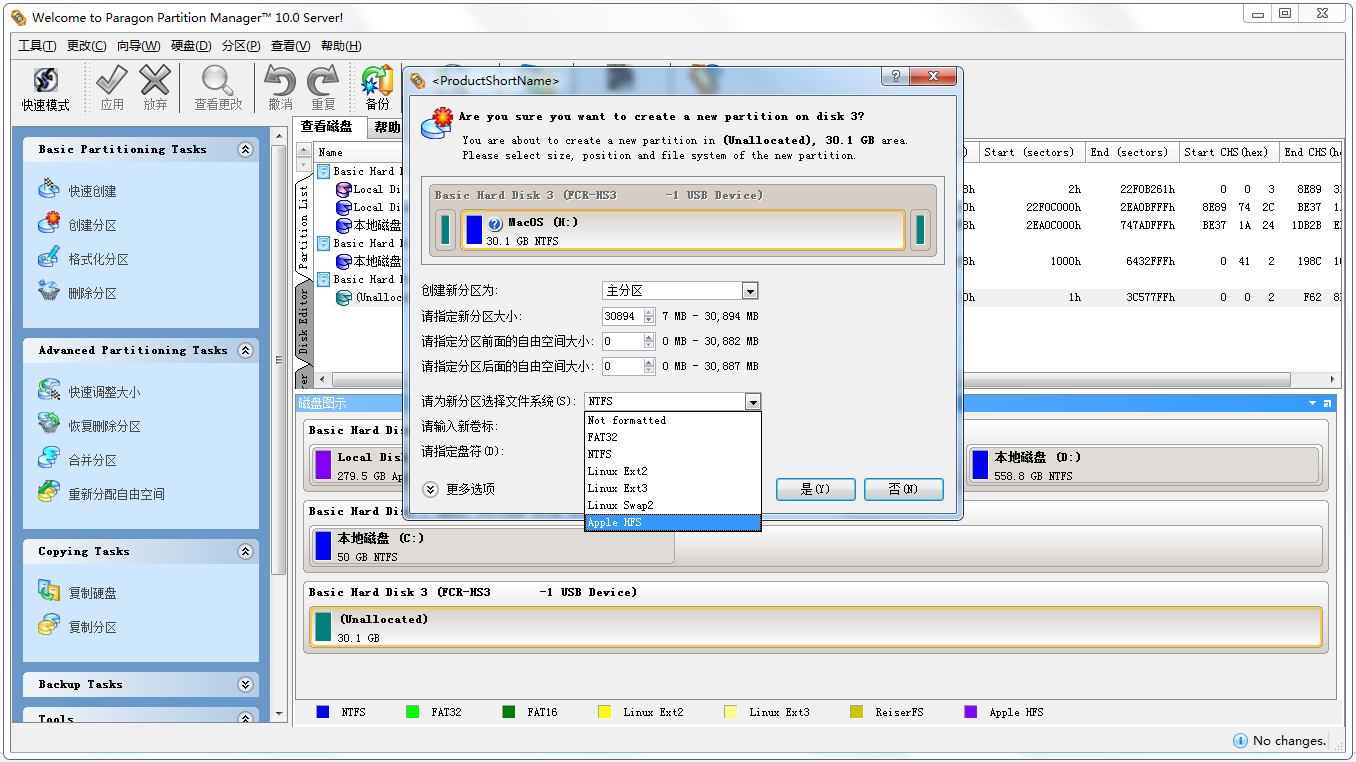
36、填写新卷标:MacOS。
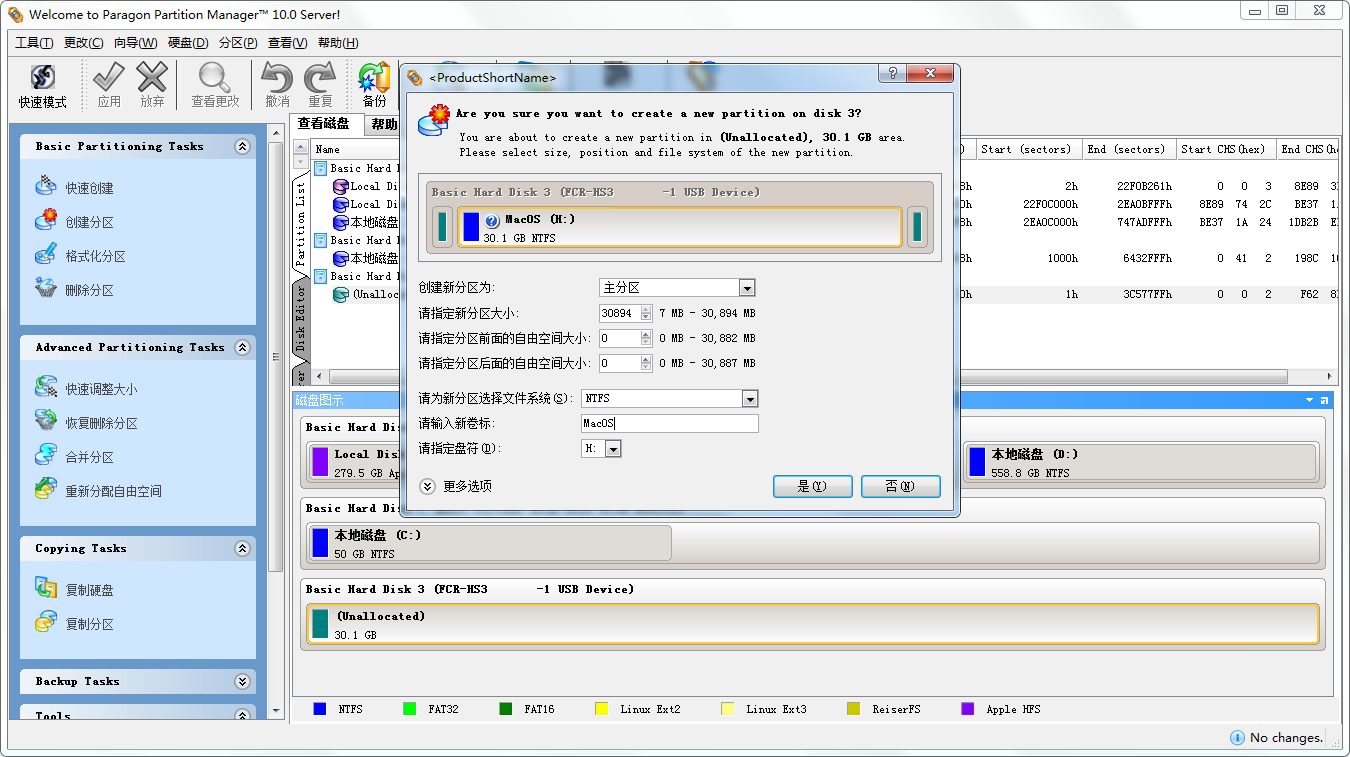
37、确认无误后,点击 是( Y ) 。
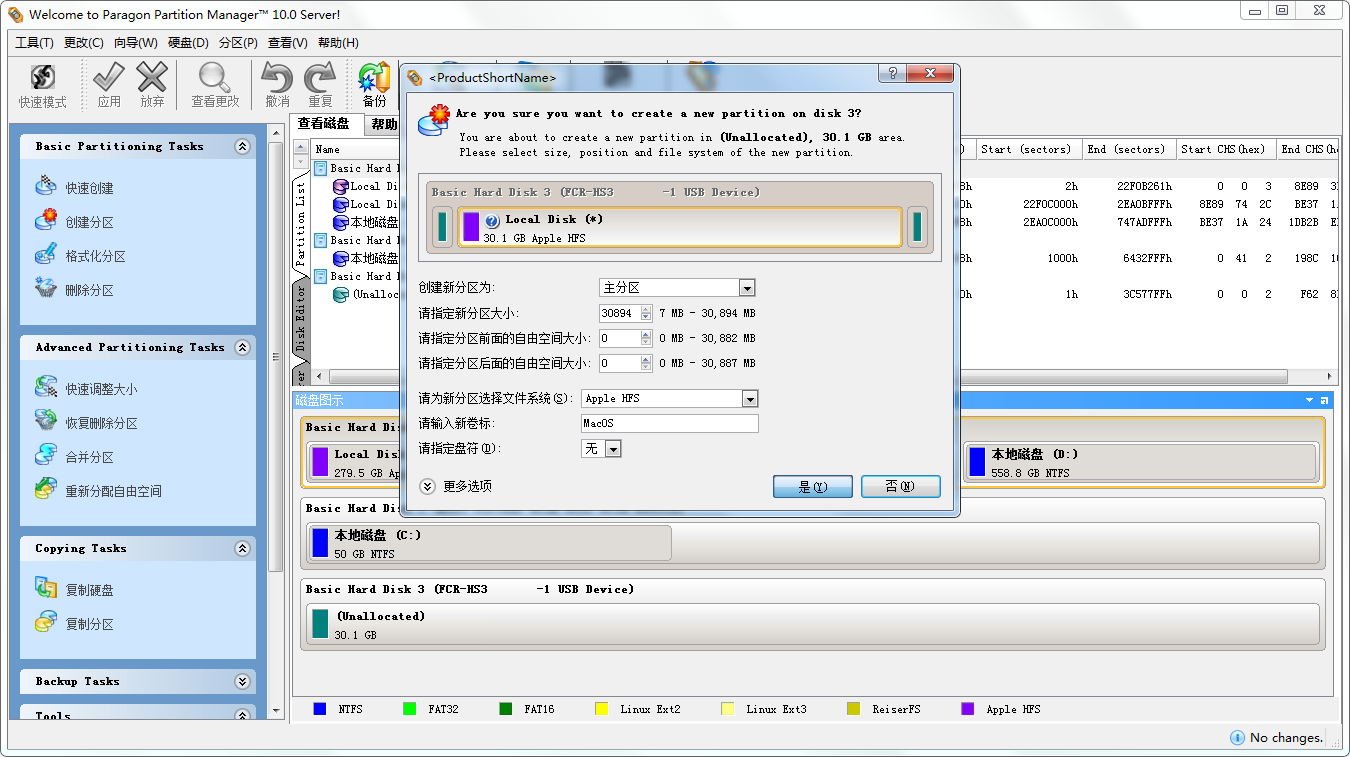
38、再次确认清楚:需要格式化的U盘或SD卡是否正确!
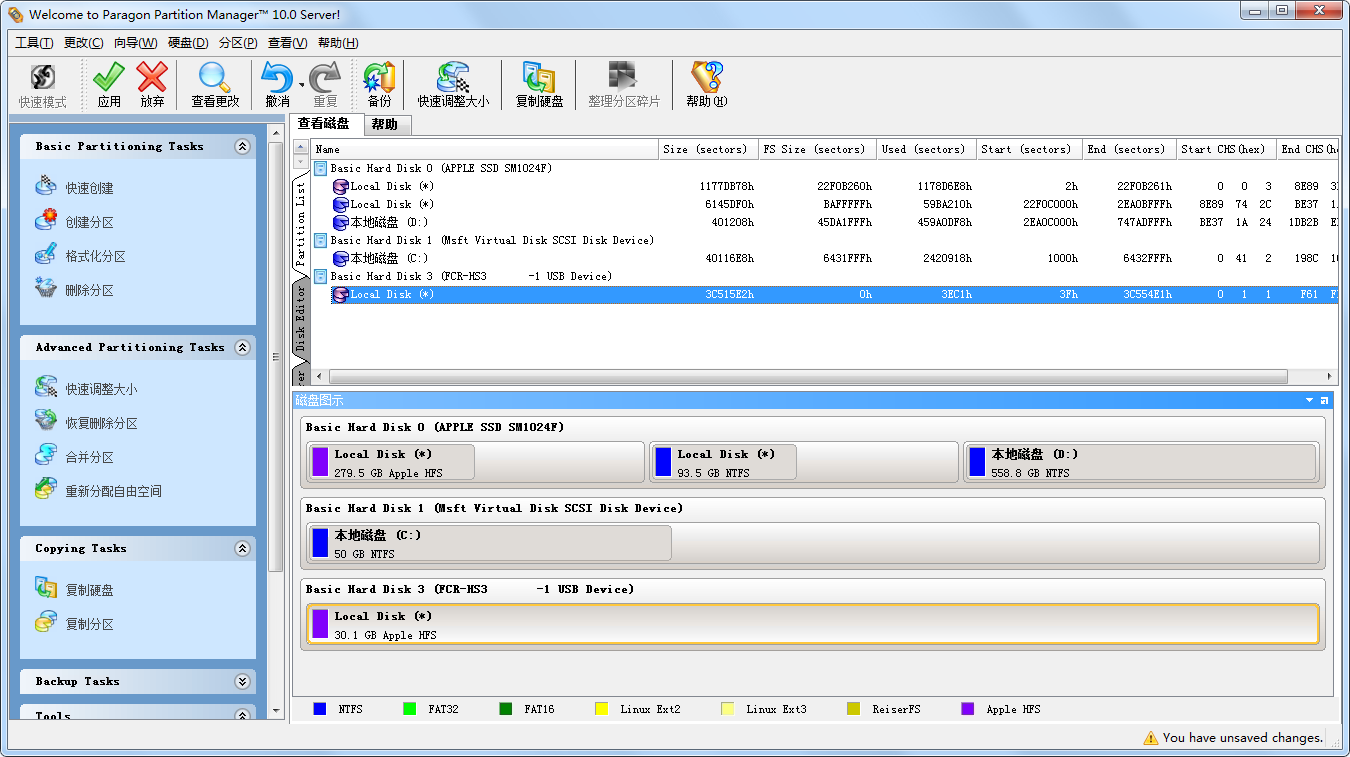
39、【警告!操作不可逆,请谨慎选择】点击左上角的 应用 按钮,执行分区操作。
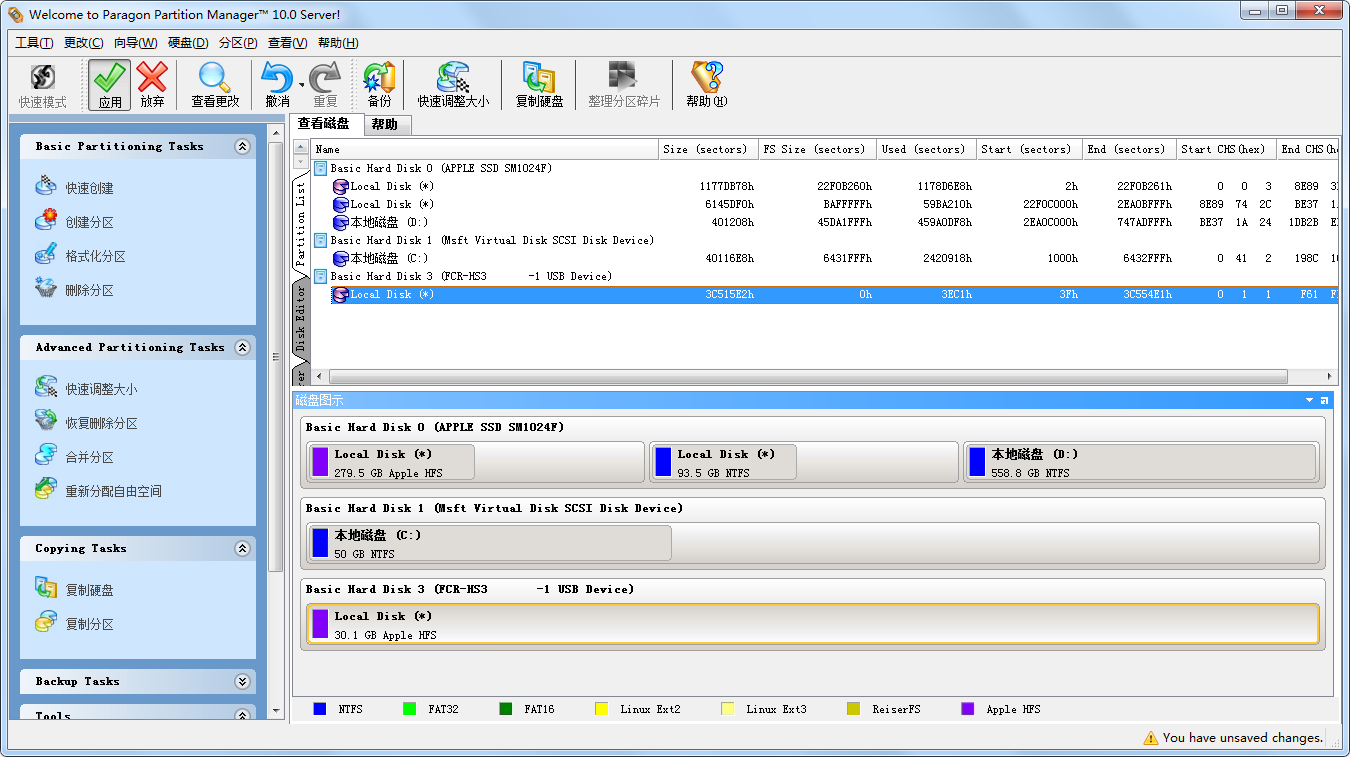
40、正在执行分区,请稍候。
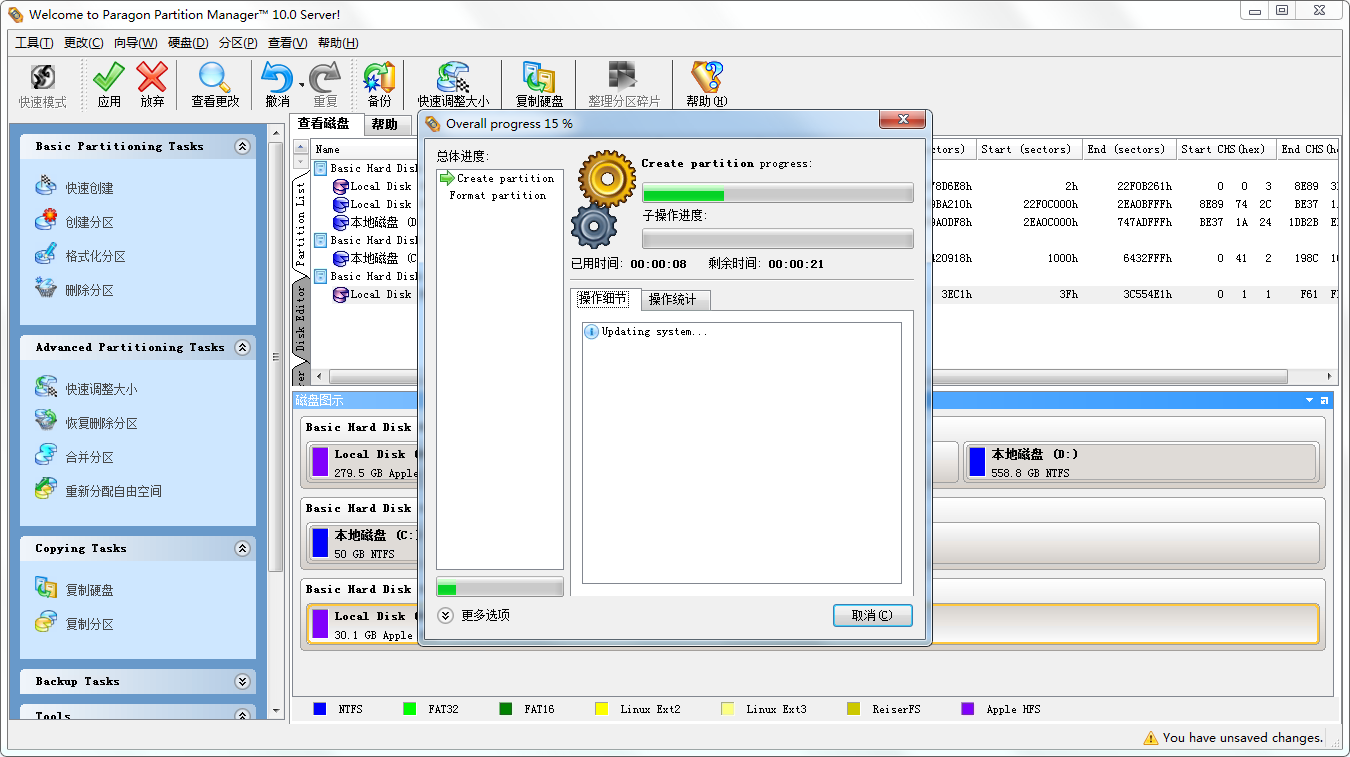
41、分区执行完成,点击 关闭 ( Close ) 。
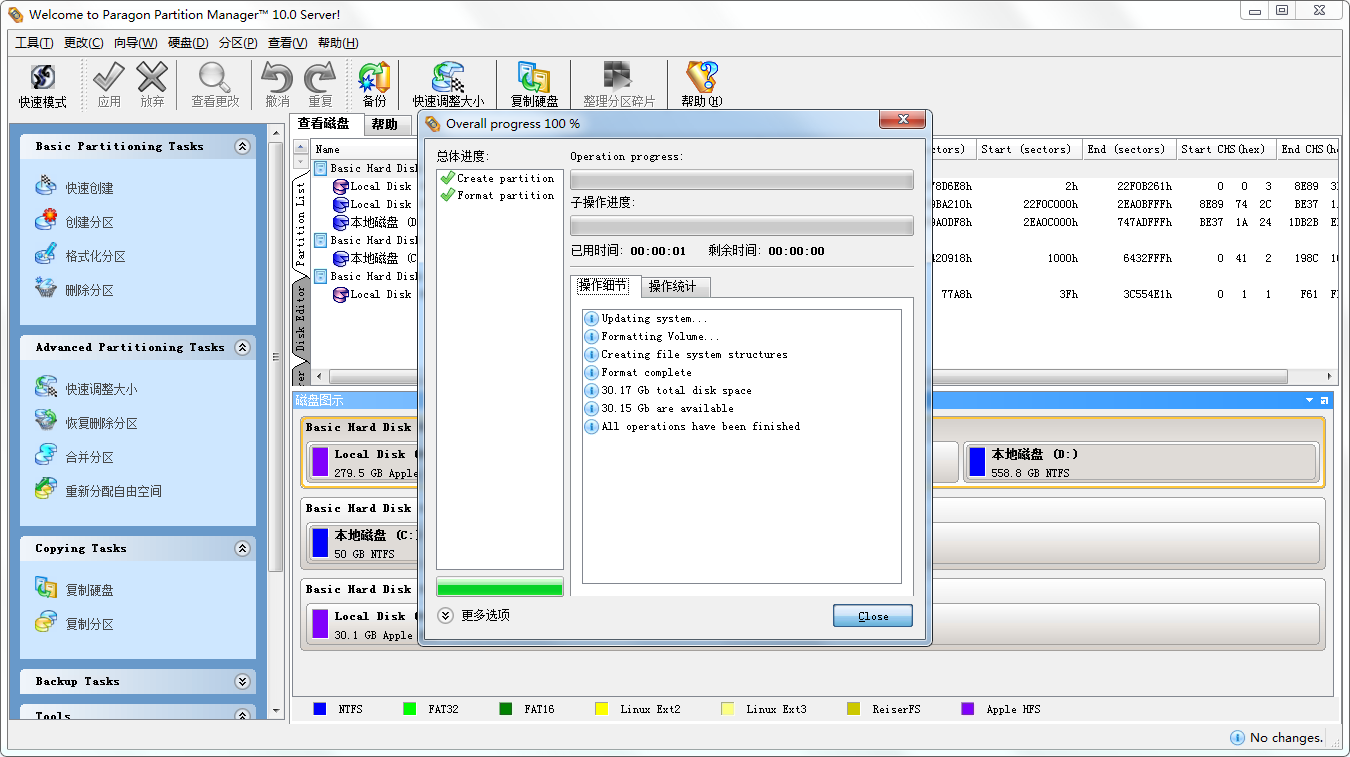
42、计算机,点击右键的 管理 ,选择 磁盘管理 中查看执行后的分区情况。
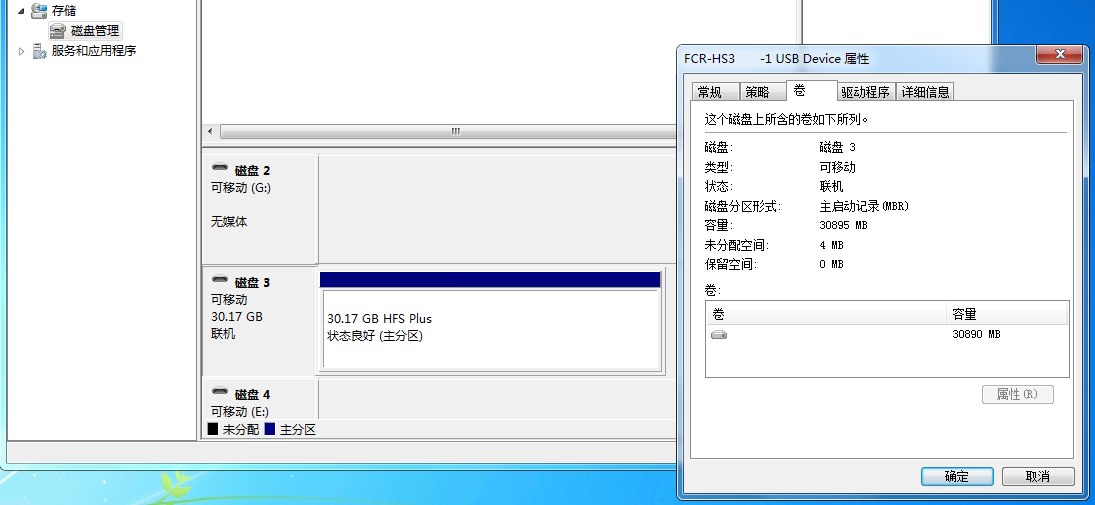
43、【警告!】打开 TransMac 软件,选择执行格式化后的U盘或SD卡。
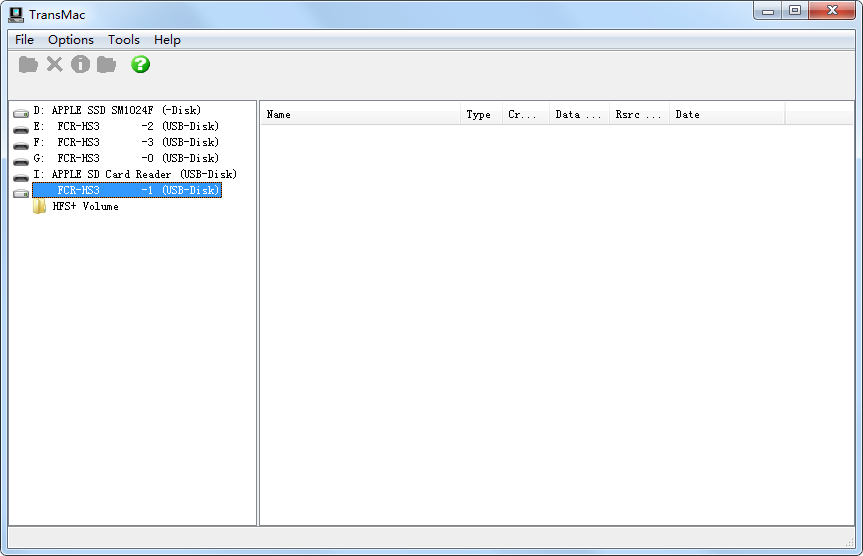
44、点击该分区的 右键 ,选择 恢复磁盘镜像 ( Restore with Disk Image ) 。
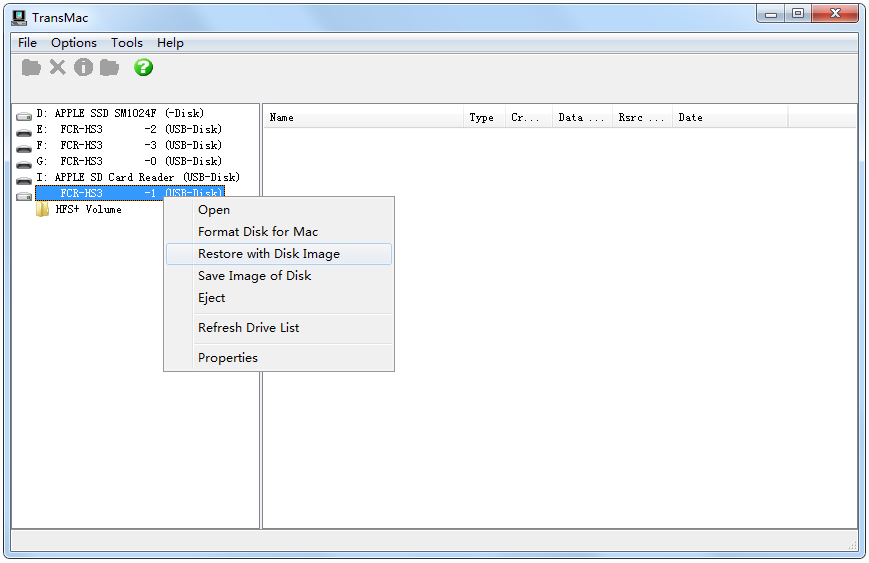
45、找到 MacOS.dmg 镜像文件,选择并打开。
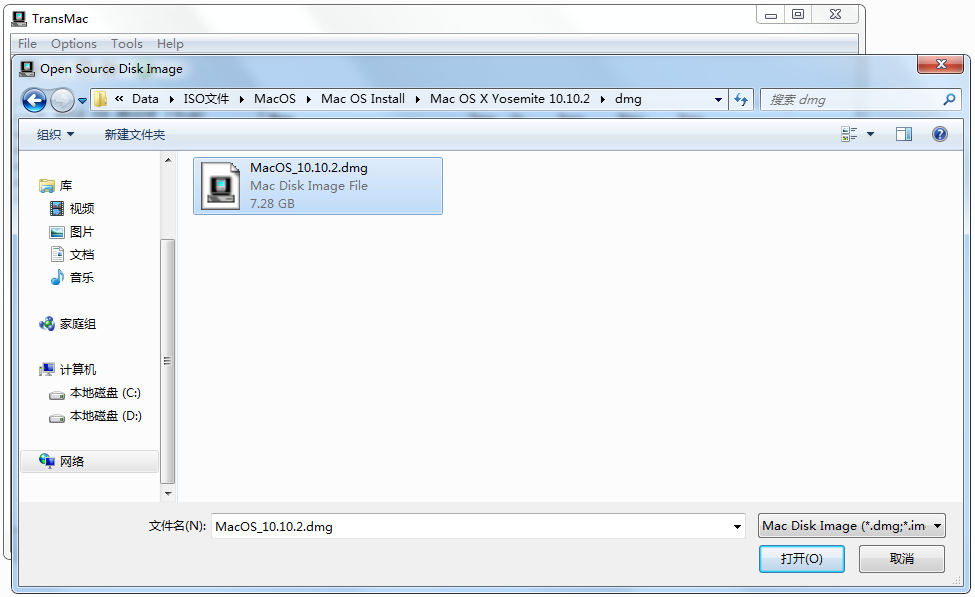
46、【警告!操作不可逆,请谨慎选择】选择 OK 执行 清空数据操作 。
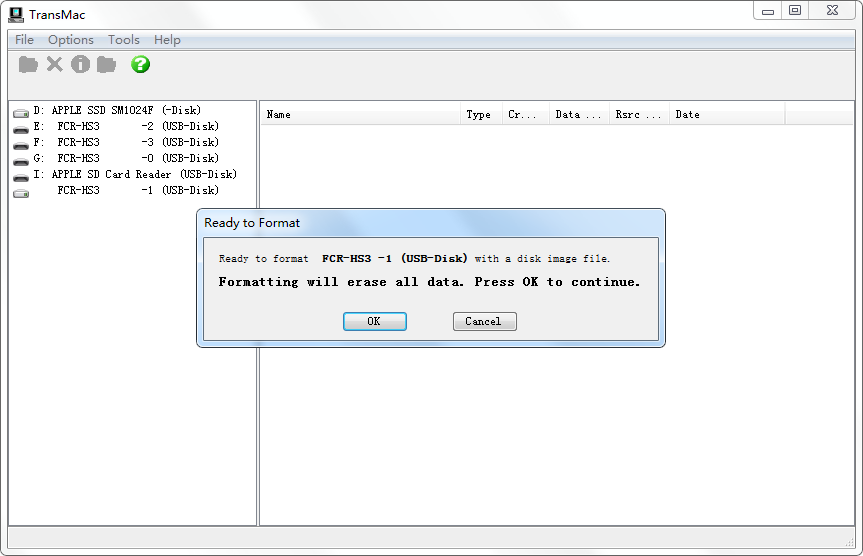
47、正在写入磁盘,请稍候。
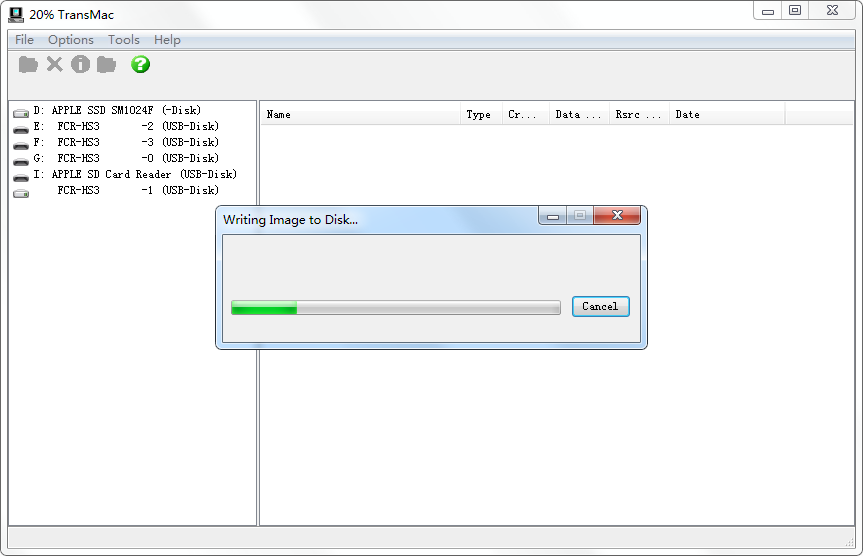
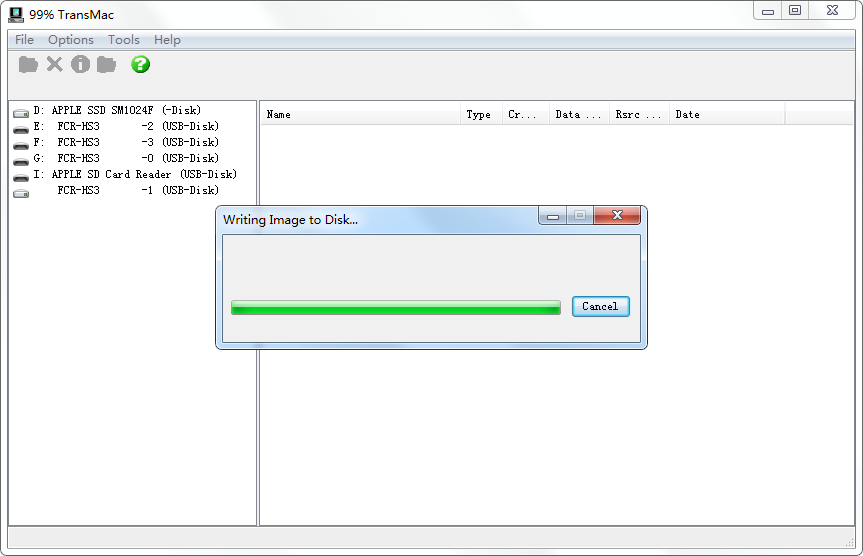
48、镜像恢复完成,点击 HFS+ Volume 查看文件是否已经写入。

49、附加截图:TransMac 软件版本。
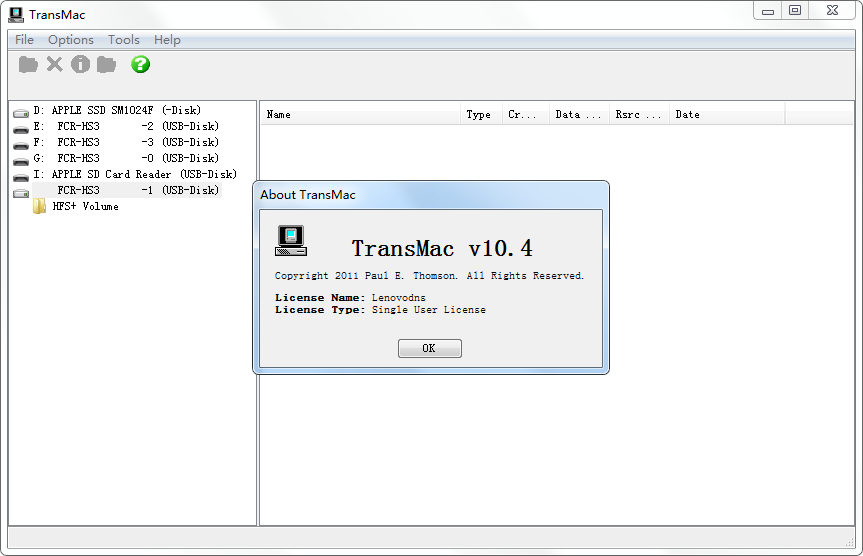
50、MacOS.dmg 版本的引导兼安装U盘制作完成。
----------------------------------------------------------------------------------------------------
【 MacOS 安装教程 】(配图的系统版本为 MacOS 10.9.1 - 变色龙引导)*** 该系统使用GUID分区表,建议安装在另一个独立的硬盘上!***
1、插U盘(建议不要插前置USB口),进BIOS,先恢复出厂设置(建议非必要),SATA选项里设AHCI模式,关闭CPU的VT-d,内存时序用最稳定、保守的设置;设置启动顺序:先USB,后硬盘,以上全部设置完毕,保存后重启。 <-这步很重要,为避免后续安装碰到莫名其妙的问题,建议照做! 2、直接进入图形化界面,选USB那个图标,回车(鼠标也是可以用的)。
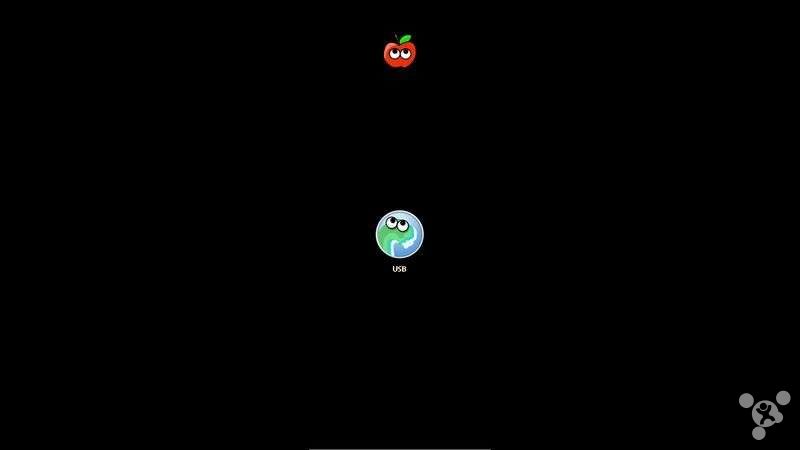
连着输入或分开输入均可。也可输入-v,跳过苹果启动画面,进入详细安装模式。

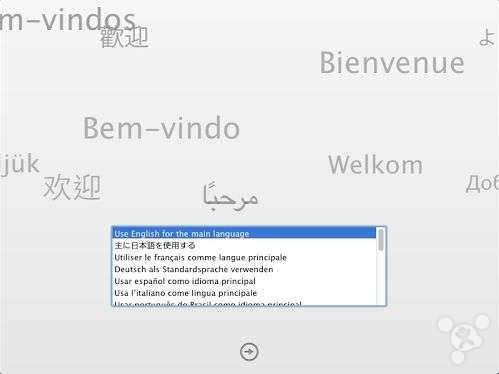
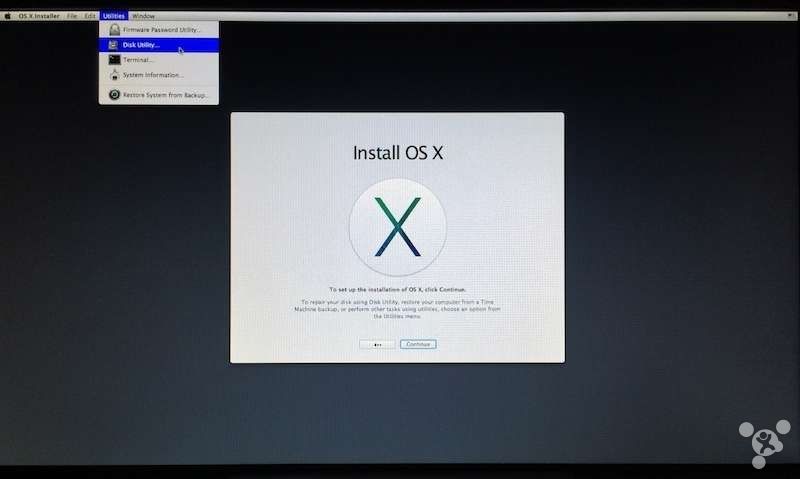
6、中间会重启一次,选择“Macintosh HD”这个盘启动,最后完成 MacOS 10.10.2 的系统配置信息。 <-“奇美拉”启动界面,按任意键可以打开含所有可引导盘的图标(比如:启动装Win的盘),再按“下箭头”可以调出工具菜单,其中有英文帮助,说明很详细。
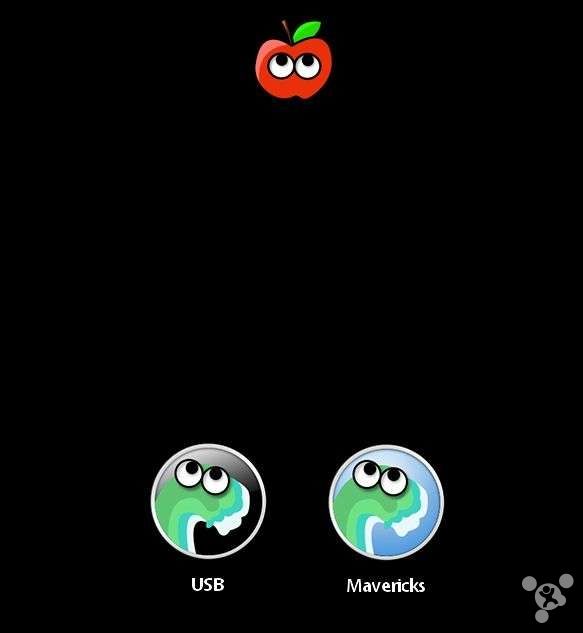
----------------------------------------------------------------------------------------------------
【MacOS - 后期驱动安装(MultiBeast)及设置】(借用威锋网的软件截图)1、运行U盘上的 MultiBeast,如下设置:
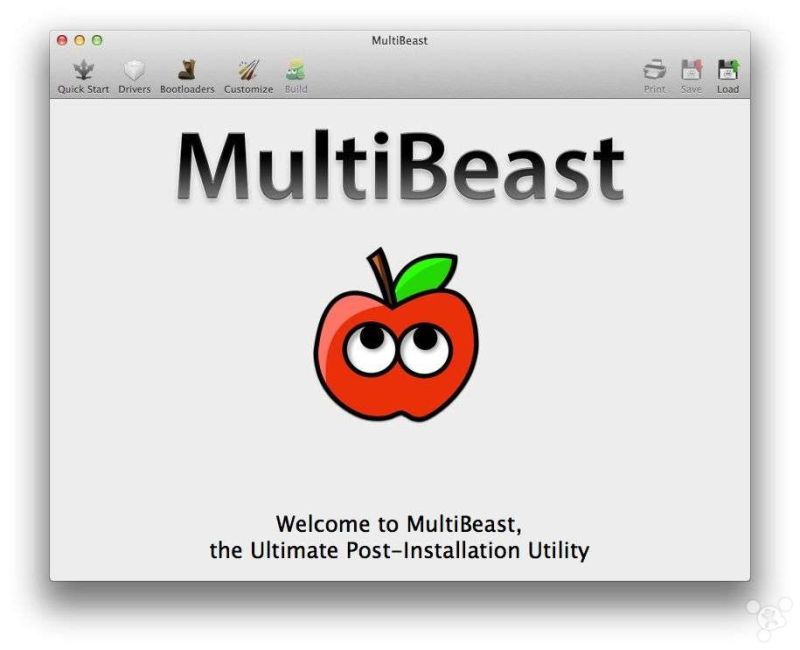
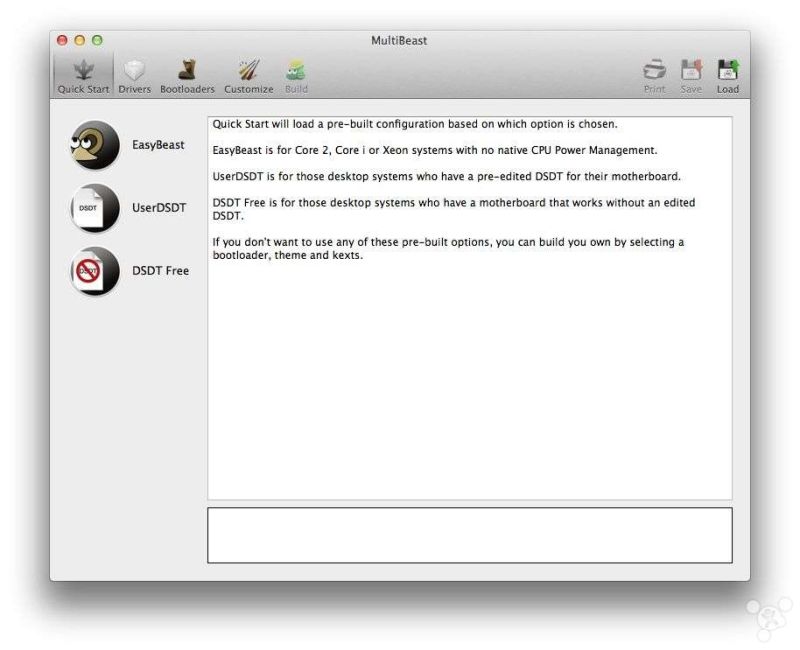
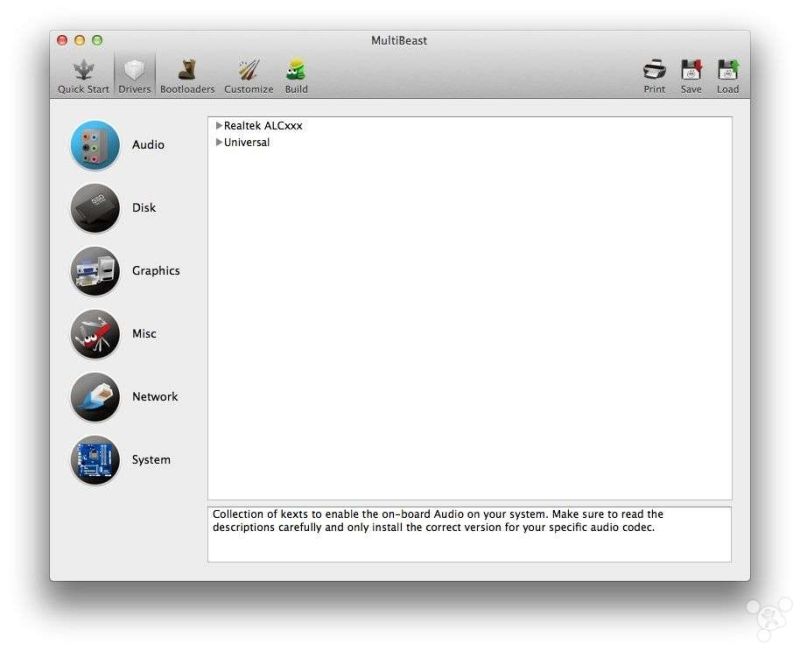
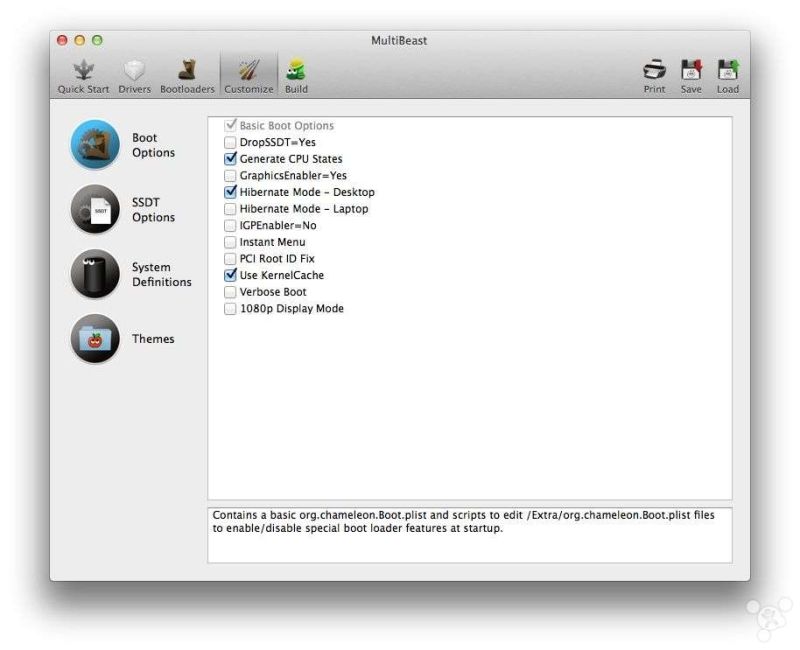
3、最后点“Build”再“Install”,等待驱动安装完毕。
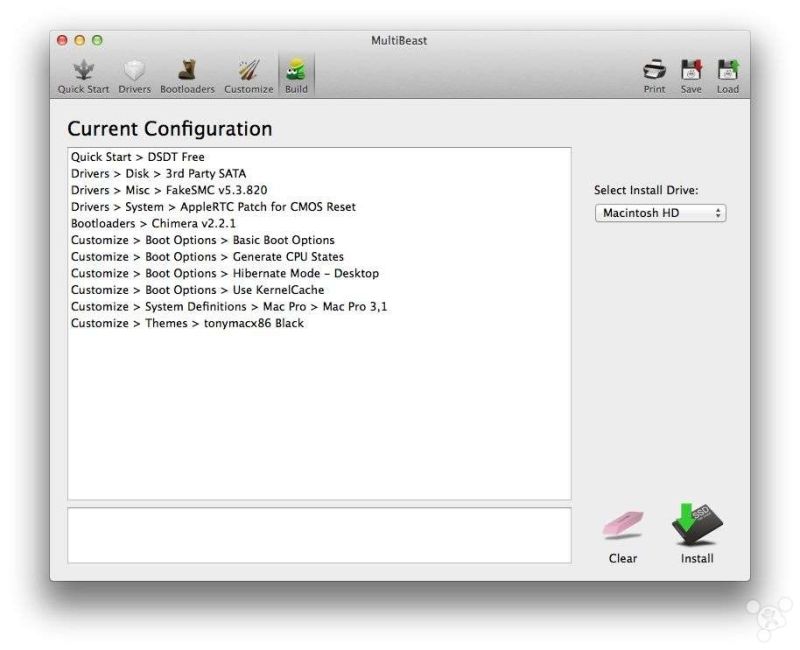
5、MultiBeast包含了一些主流的硬件驱动,如EasyBeast模式无法解决你的硬件驱动,请尝试DSDT或用Kext Utility手动安装适合你的驱动(注意提前做好备份)。
----------------------------------------------------------------------------------------------------
Devin Wu 2016年01月25日 - 更新
收藏的用户(0) X
正在加载信息~
推荐阅读
【TNAS】创建git仓库cannot run unpack-objects: No such file or directory
最新回复 (3)
-
-
 QQ3479BC9DAF9265B1C855AE4E6B37A5 2016-6-22引用 3楼开机U盘无法启动,是怎么回事,按照你的教程坐下来的,无法直接进入图形化界面,直接跳到win7的启动项
QQ3479BC9DAF9265B1C855AE4E6B37A5 2016-6-22引用 3楼开机U盘无法启动,是怎么回事,按照你的教程坐下来的,无法直接进入图形化界面,直接跳到win7的启动项 -
 WPGAdriana 2016-6-22引用 4楼首先要设置BIOS引导,然后U盘引导文件都不能少。。。
WPGAdriana 2016-6-22引用 4楼首先要设置BIOS引导,然后U盘引导文件都不能少。。。
站点信息
- 文章2318
- 用户1336
- 访客11966299
每日一句
Deep within the chill, warmth stirs within the soil.
冷至深处,暖意正在土壤里苏醒。
冷至深处,暖意正在土壤里苏醒。